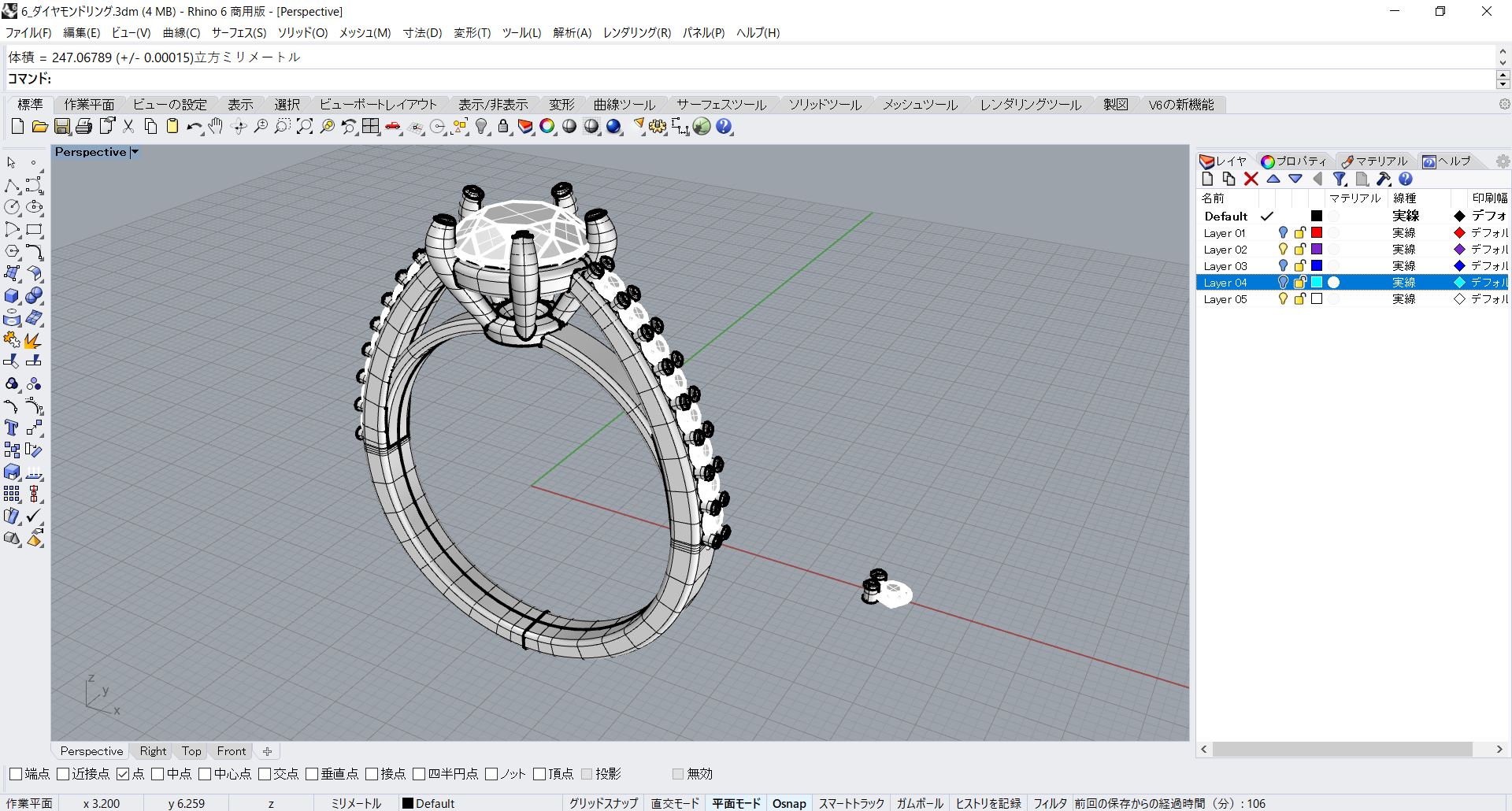ライノセラスでサイズ13号のダイヤモンドリングをモデリングしてみましょう。
Osnapで「端点」「点」「中点」「四半円点」にチェックしておきます。
ダイヤモンドを読み込む
メニューの「ファイル > インポート」を選択し、別ファイルで作成したダイヤモンドを読み込みます。

メニューの「変形 > スケール > 3Dスケール」を選択し、中石を6.5mmにメレを1.5mmにサイズ変更します。
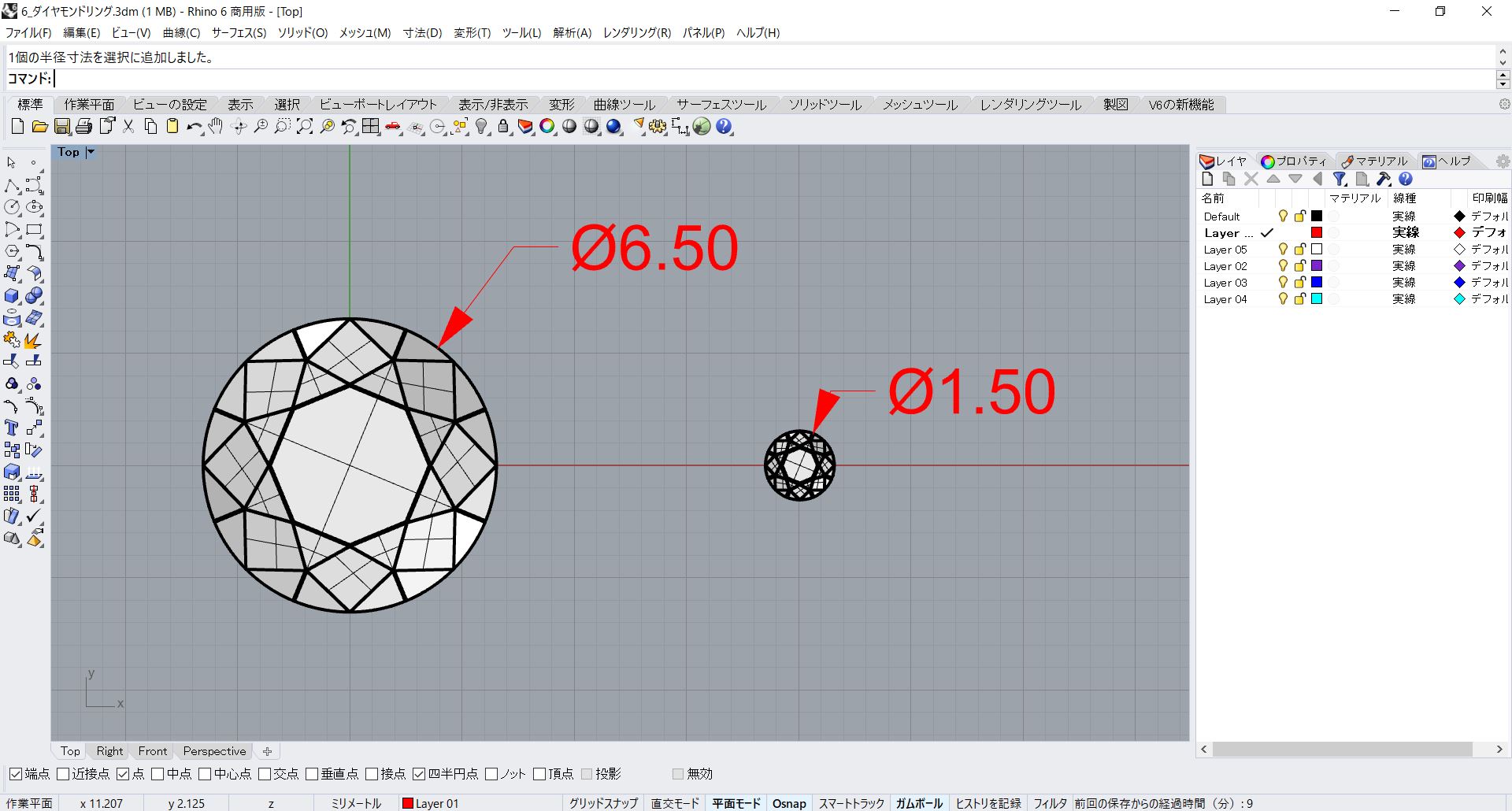
サイズを変更した2つのダイヤモンドは「白」のレイヤに移動しておきます。
(レイアはレイヤパネルの「新規レイヤ」アイコンで新規作成し、各レイヤのカギマークの隣の四角をクリックして色を変更することが可能です)
メレダイヤに爪とカッターを作成する
メレダイヤに0.8mmの光穴を開けるためのカッターを作成します。
まず「赤」のレイヤで爪とカッターを作成するための曲線を描きます。
Topビューでリングを作成するときにじゃまにならない位置に「点」を打ちます。
※ステータスバーの「グリッドスナップ」をオン(太字)にするとグリッドの間隔でスナップするようになります。
続けて描いた点を中心に1.5mmと0.8mmの円を描きます。
Frontビューで「点」を0.5mm下方向に移動します。
次に大きい円の端点から点に向けて斜線を引きます。
点は元の位置(0.5mm上)に戻し、これがカッターを配置するときの基点になります。
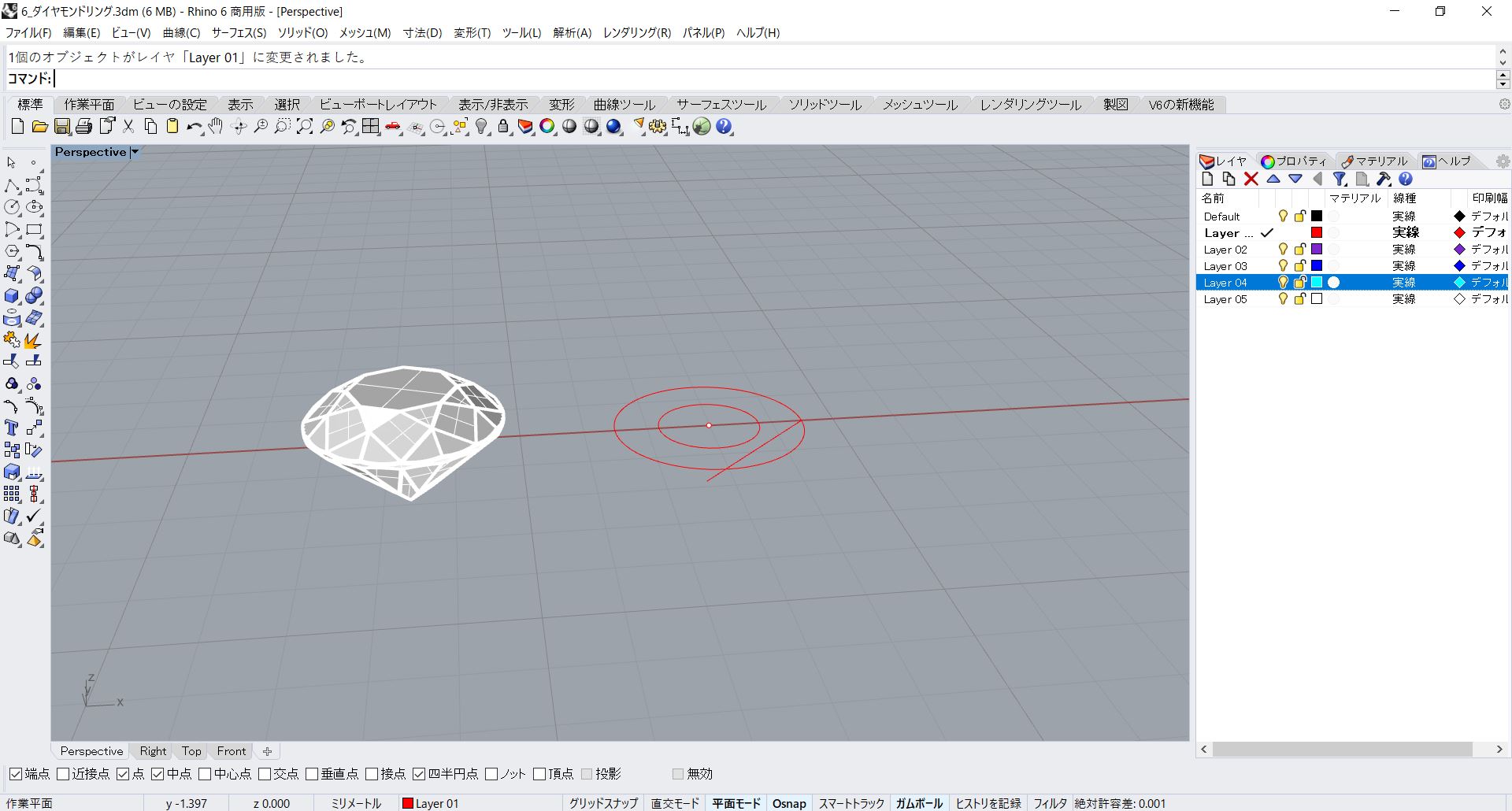
これでカッターを作成するための曲線が描けました。
メニューの「サーフェス > 回転」で描いた斜線を回転させて円錐を描きます。
続けて「サーフェス > 曲線の押し出し > 直線」で大きな円を上方向(片側)に0,5mm押し出します。
次に円錐と押し出した円筒を結合し「ソリッド > キャップ」をしておきます。
内側の0.8mmの円も下方向(片側)に1.5mm押し出しキャップをします。
先のポリサーフェスとこの円柱を「ソリッド > 和」で合体します。
「水色(シアン)」のレイヤを作成し作成したカッターをそちらに移動しておきます。
「点」(基点)も「水色」のレイヤに移動します。
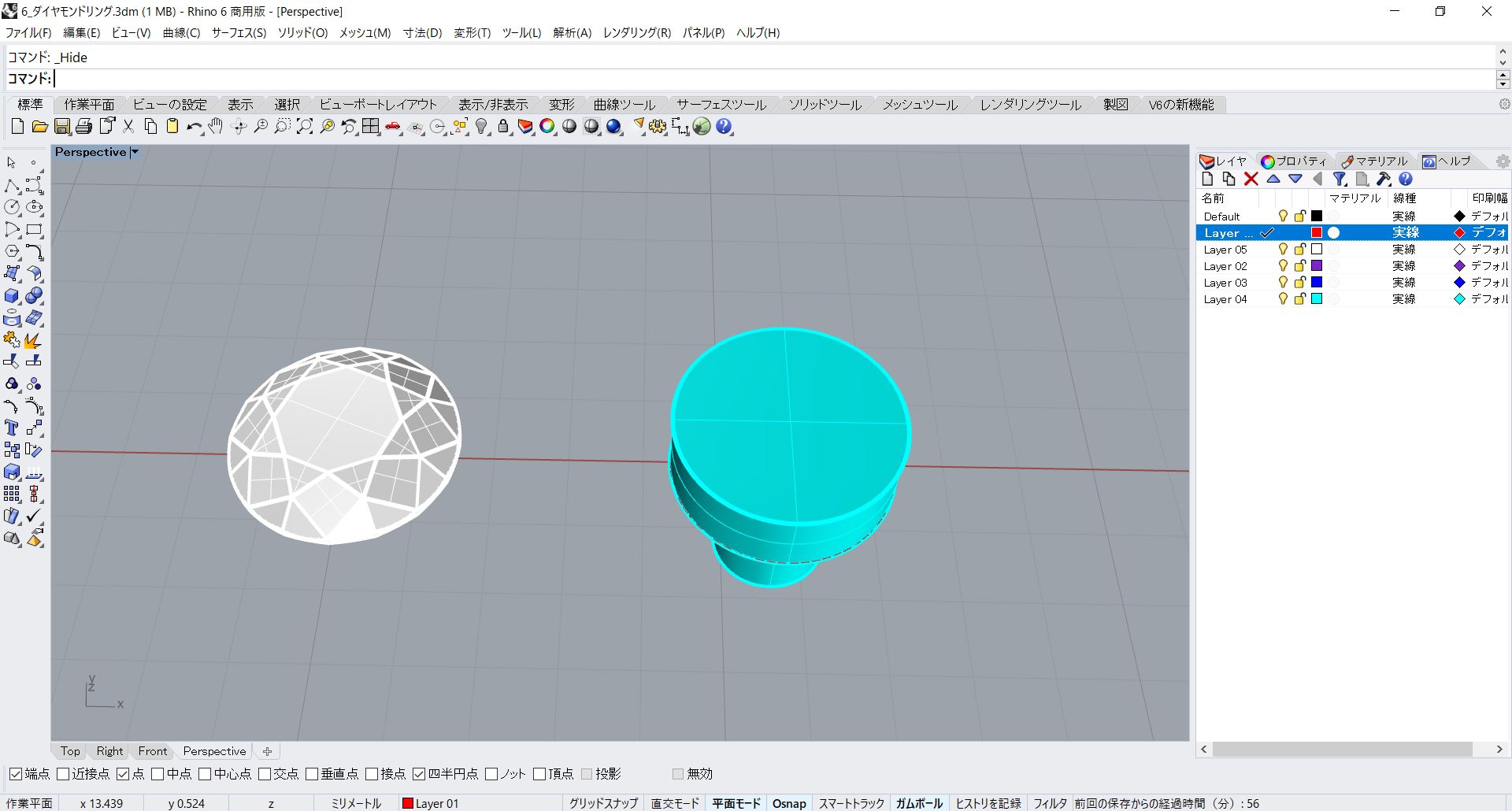
次に適当な位置に直径0.6mmの円を描き、これがメレダイヤの爪の断面線になります。
メレダイヤの少しだけかかる位置にします。
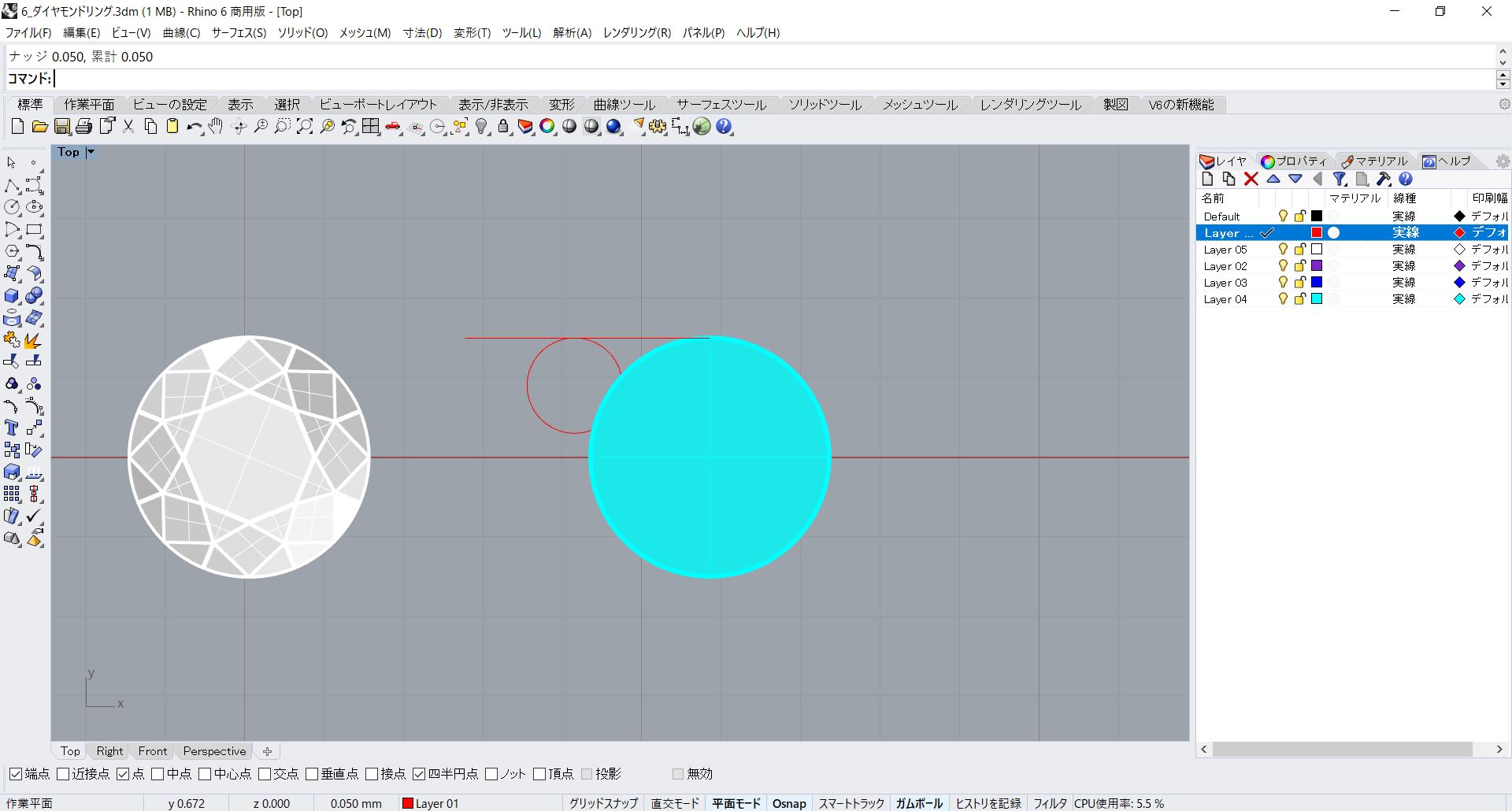
描いた円に高さ0,8mmの円柱を作り、上部に0.1mmのフィレットを付けます。
反対側にもミラーして爪を2本作成し、リングに配置したとき少しだけ喰い込むように下方向に0.1mm移動しておきます。
作成した爪は「黒」のレイヤに移動します。
これでメレダイヤのカッターと爪が作成できました。
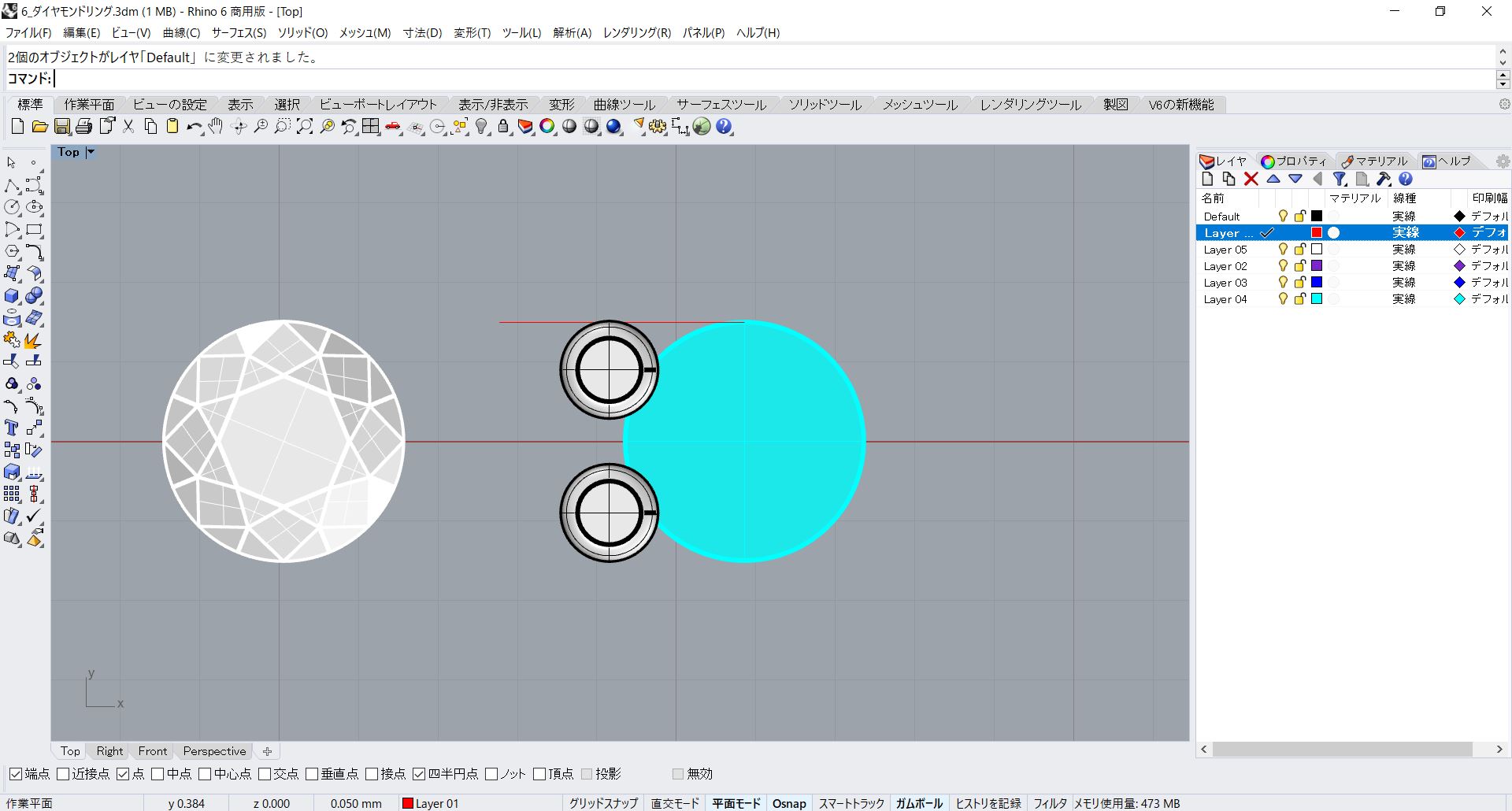
メレダイヤはカッターと重なる位置に移動しておきます。
メレダイヤと爪、基点とカッターを全て選択して「編集 > グループ > グループ化」します。

次の作業でじゃまになるので「白」のレイヤは非表示にしておきます。
リングの腕を作成する
Frontビューで「0」原点を中心に直径17mm円を描き、同じ位置にコピーします。
メニューの「編集 > リビルド」で制御点数=8、次数=3にします。
次に「編集 > 制御点 > 制御点表示オン」し、上部頂点の「制御点」を上方向へ3mm移動します。
続けて上部頂点とその両サイドの「制御点」3点同時に上方向へ2mm移動します。
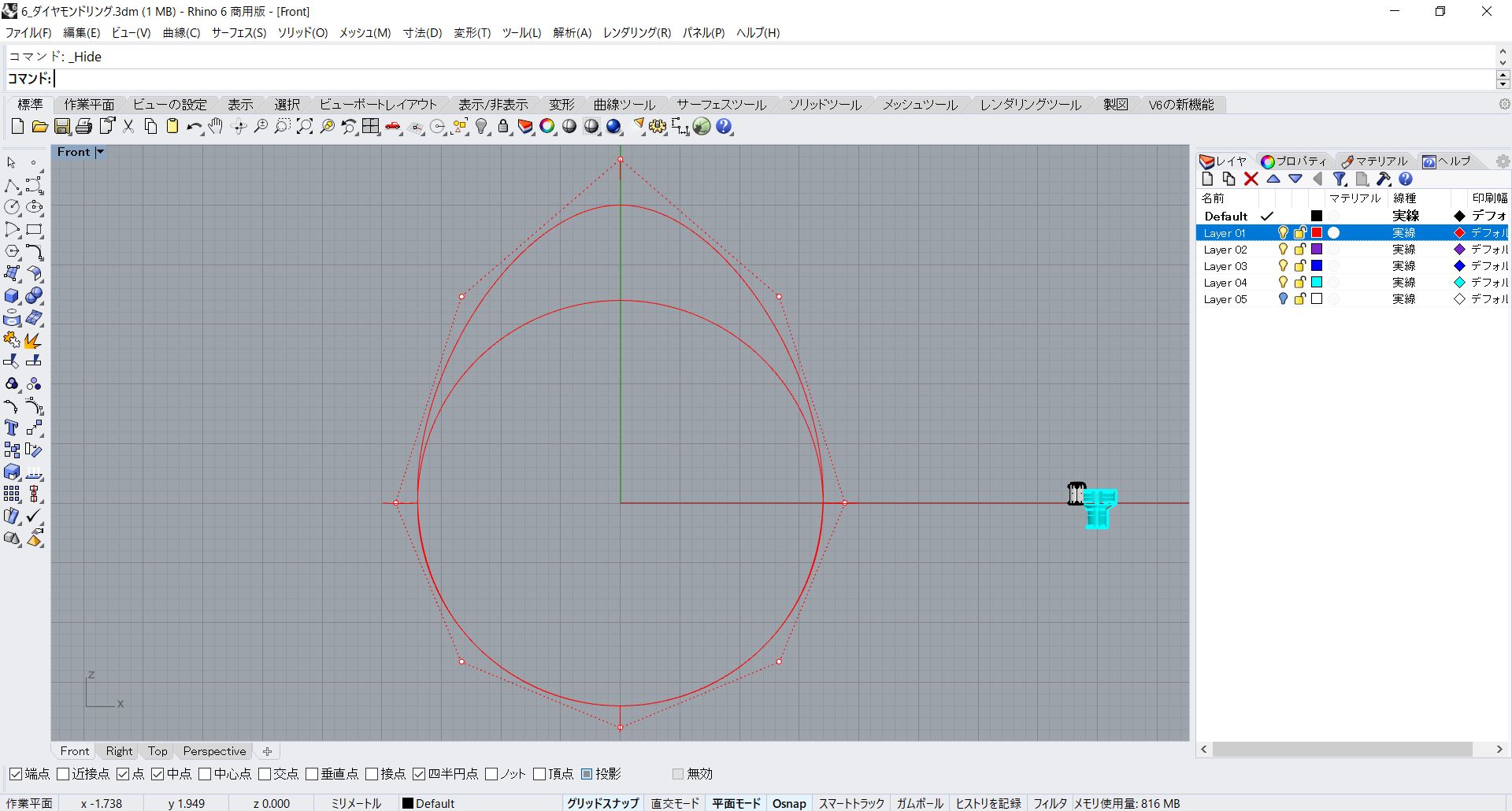
変形できたら制御点は非表示にしておきます。
次にTopビューで断面線を2つ作成します。
メニューの「直線 > 長方形 > 2コーナー指定」で縦2.4mm横1.5mmの長方形を描きます。
「曲線 > 曲線編集ツール > 閉じた曲線のシームを調整」でシームを右辺の中点に移動します。
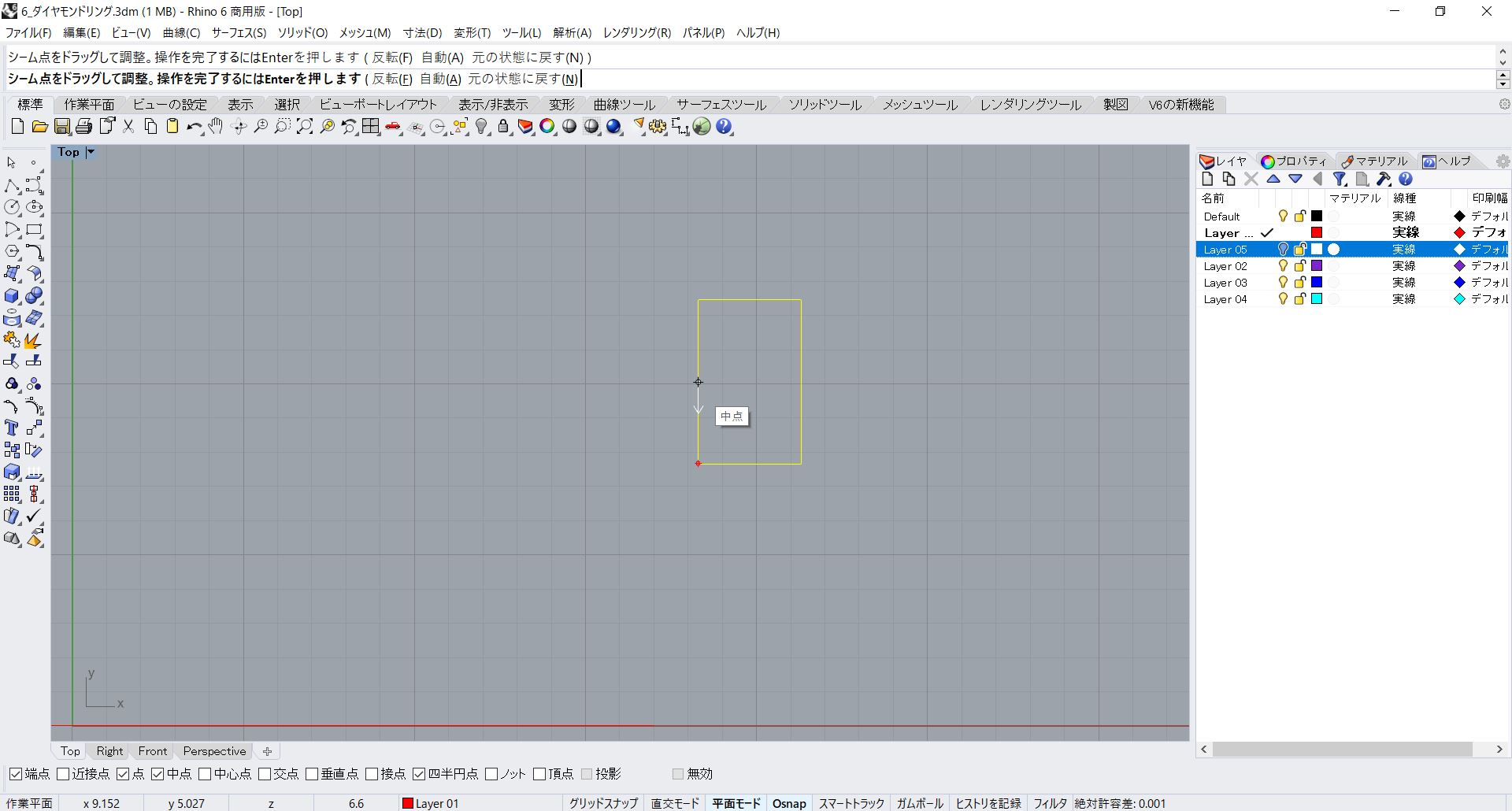
この長方形を同じ位置にコピーし、1つは縦0.8倍横0.5倍に縮小しておきます。
大きい長方形の全コーナーに0.3mm、小さい長方形の全コーナーに0.2mmのフィレットを付けます。
次に各長方形の端点を先ほど描いた円の右四半円点に移動します。
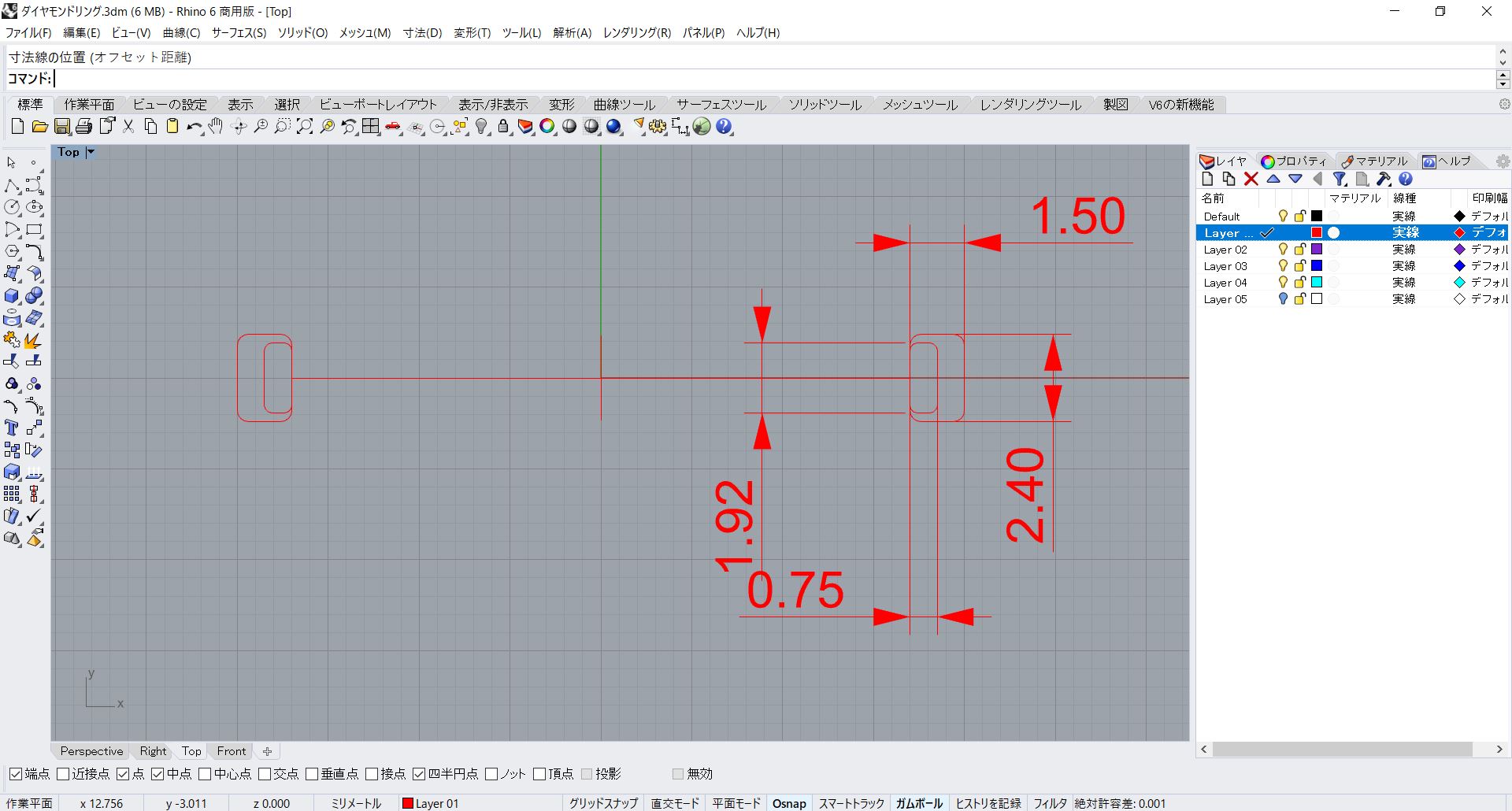
まずTopビューで2つの断面を反対側にミラーコピーします。
続けてメニューの「変形 > 配置 > 曲線に垂直」(コピー=はい)で大きい方の断面を上下に作成します。
断面の端点を基点にして、曲線の上下の四半円点にスナップさせます。(必要に応じてXY反転させます)

コピーできたら1Dスケールで上は幅0.8倍(1.92mm)厚み1mmします。
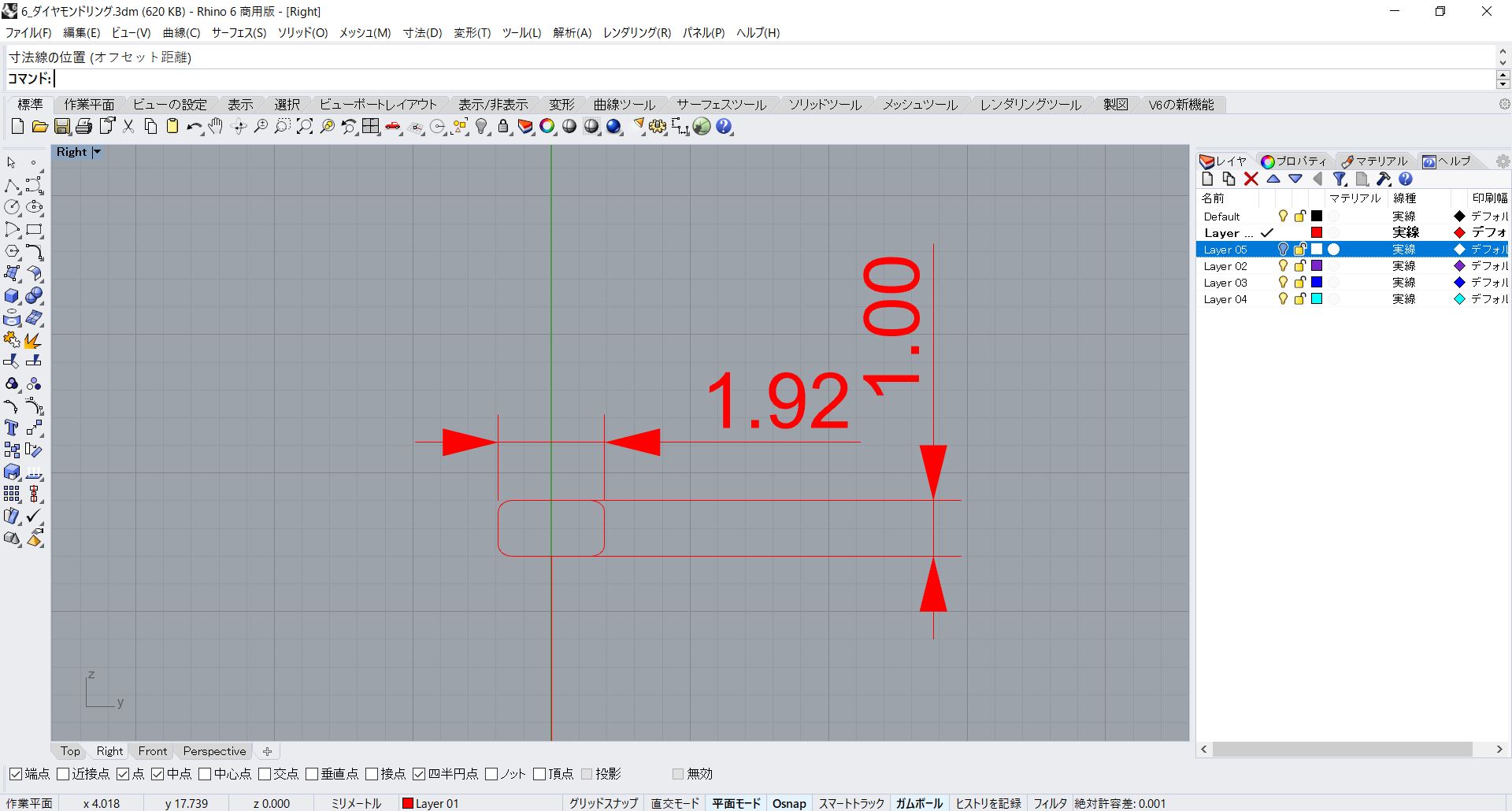
下は厚み1.1mmに縮小します。幅はそのままです。
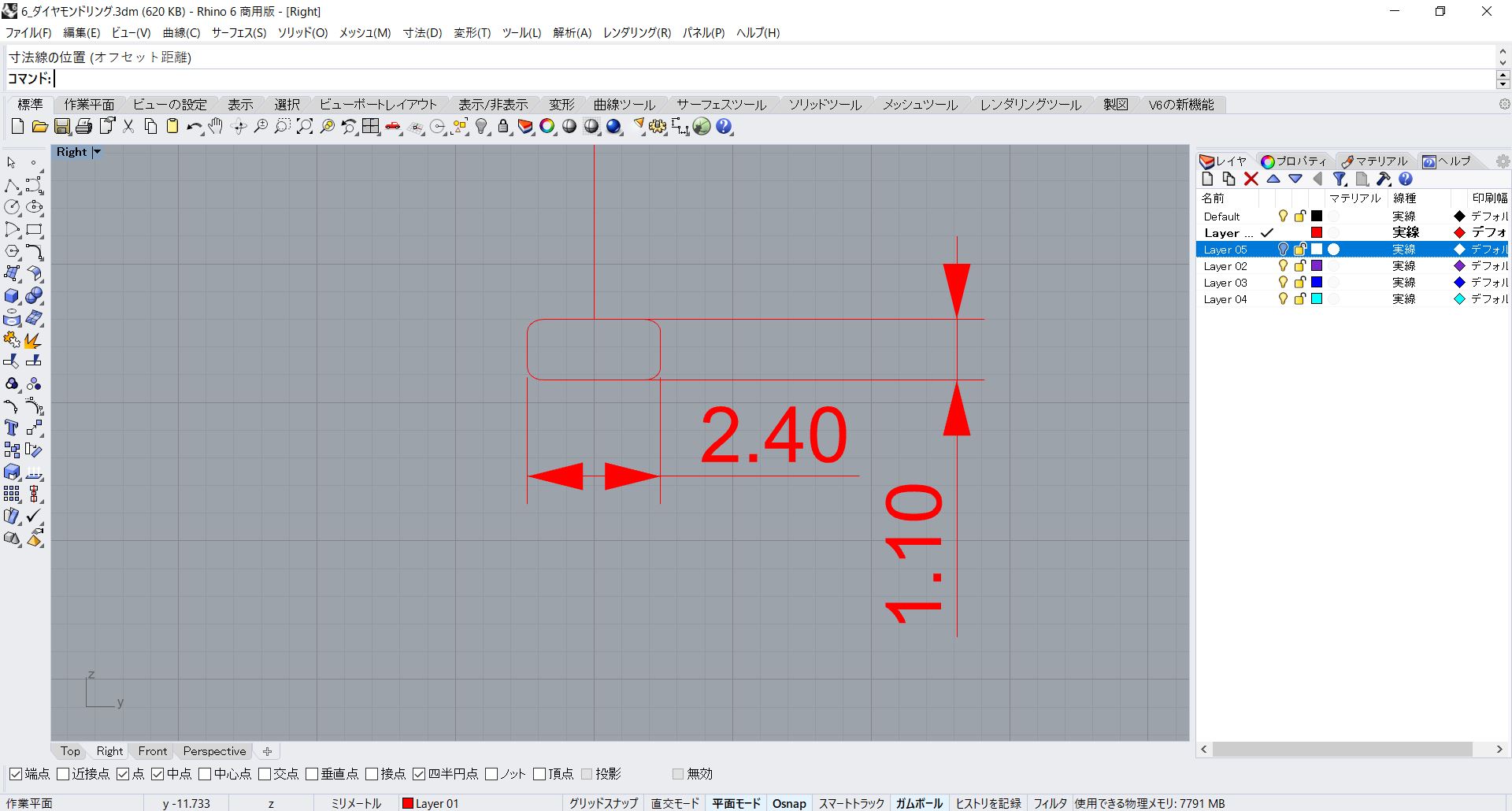
これでリングのレールと断面線ができましたので次はリングを作成します。
「黒」のレイヤをチェックしPerspectiveビューを見ながら作業します。
「サーフェス > 1レールスイープ」で小さい断面の内側から作成します。
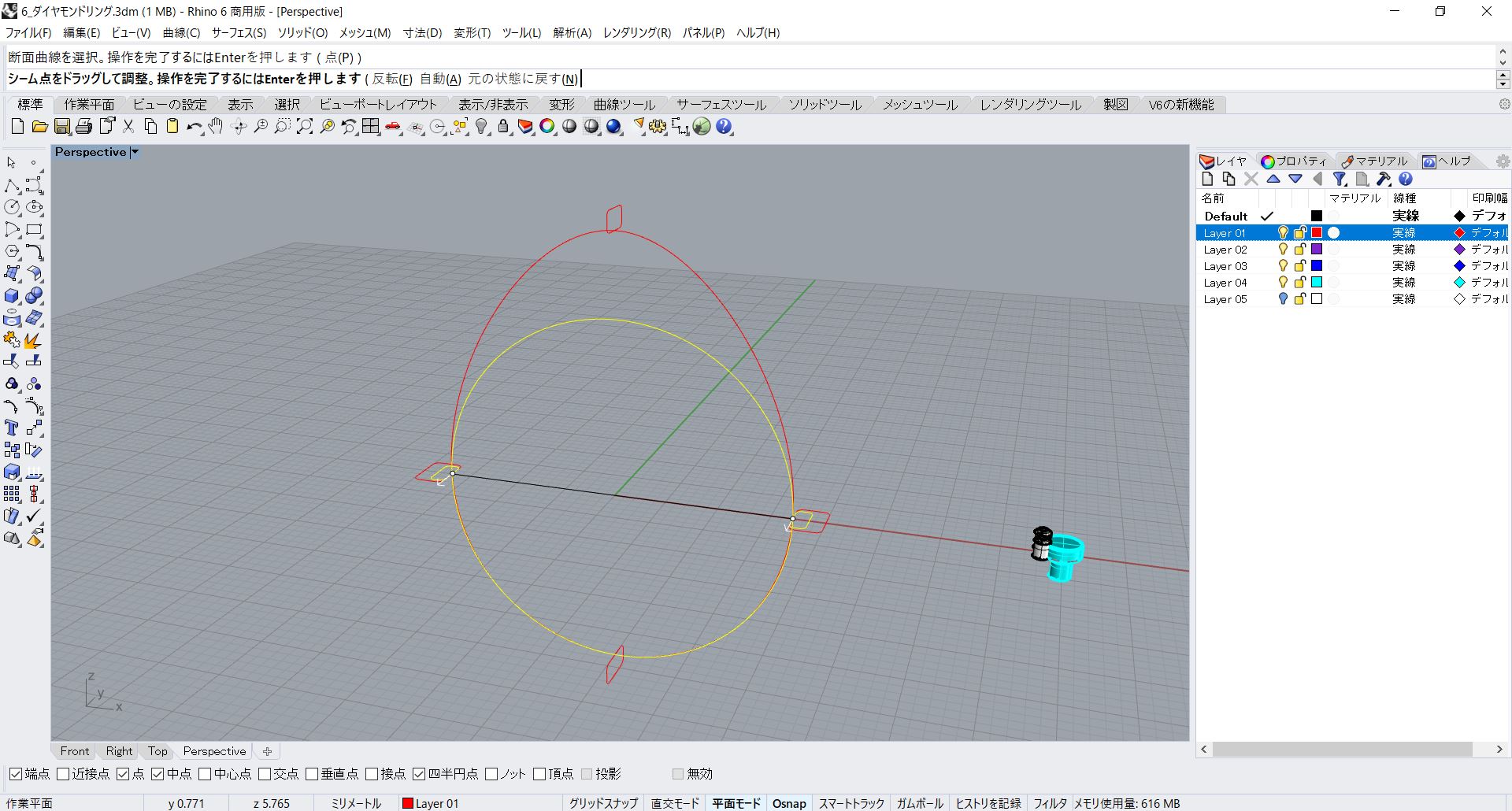
レールは円を、断面曲線は小さい四角2個を選択します。
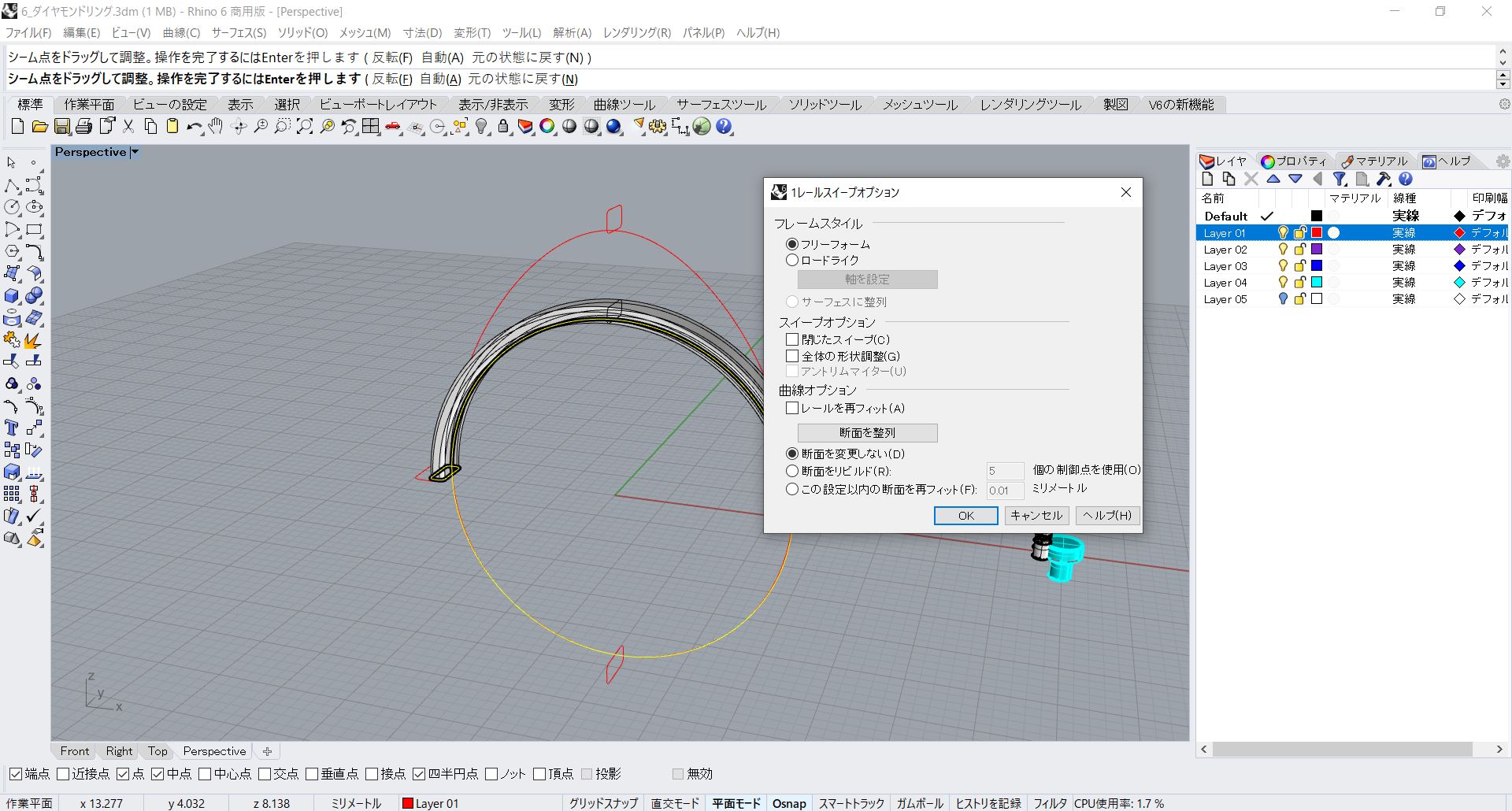
そのまま「OK」します。
次に大きい断面で外側を作成します。
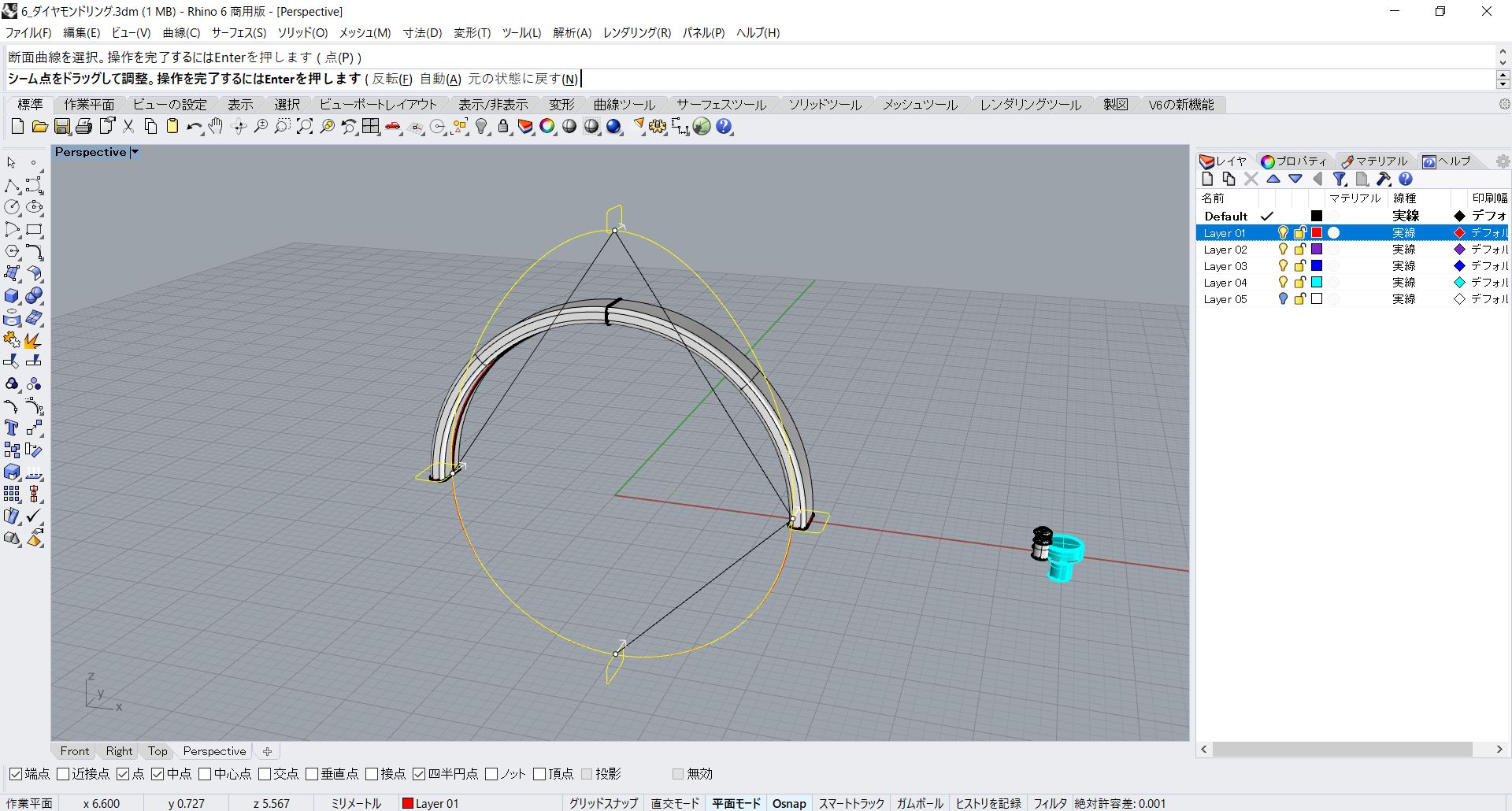
レールは変形させた楕円を、断面曲線は大きい四角4個を選択します。
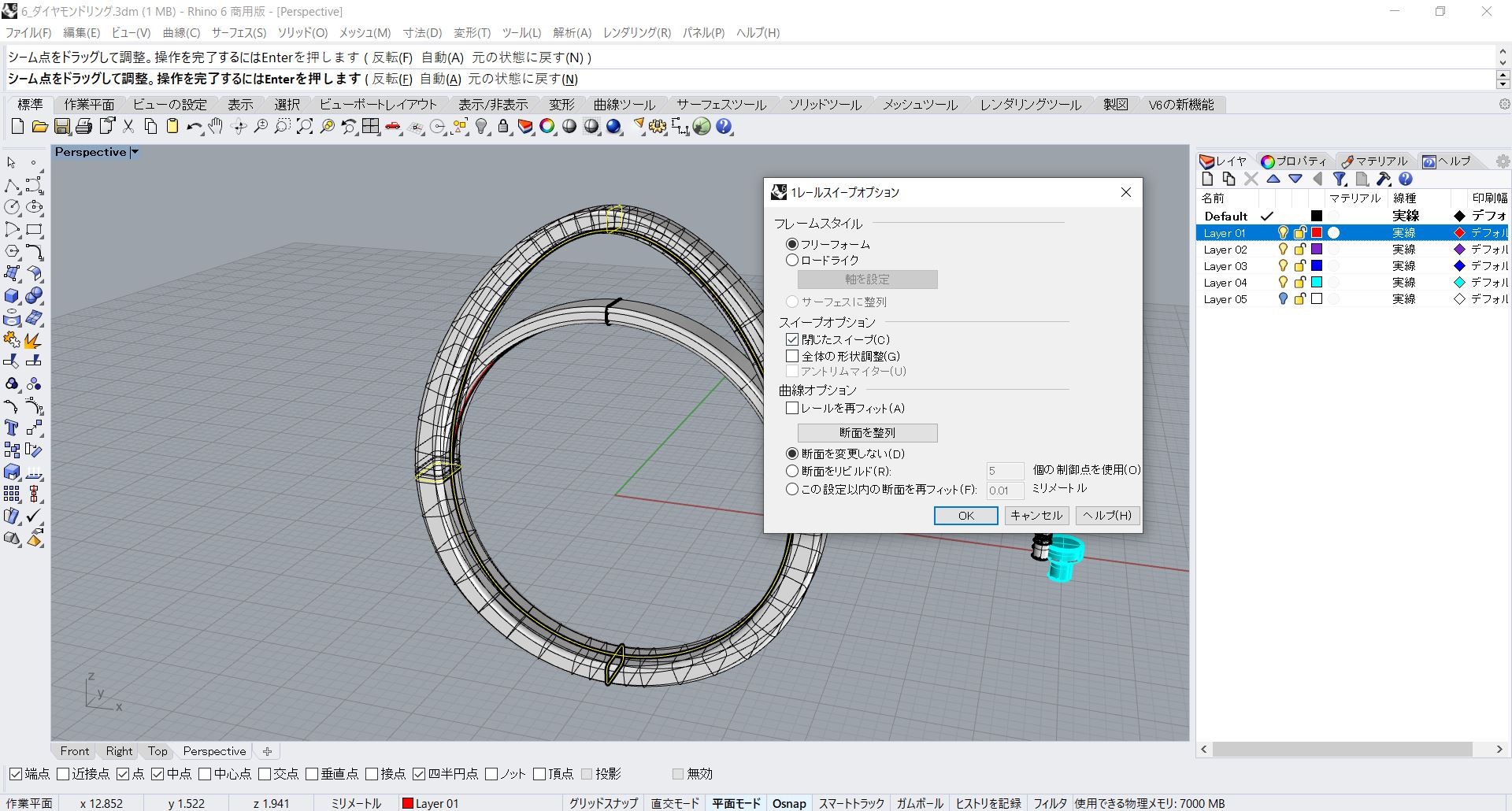
断面の選択は下から、オプションダイアログの「閉じたスイープ」はチェックしておきます。

これでリングの腕が作成できました。
中石枠を作成する
「赤」と「黒」レイヤは非表示に「白」のレイヤを表示します。
現在のレイヤは「紺」に移動します。
Frontビューを見ながら「曲線 > 自由曲線 > 制御点指定」で爪のレール線を2本描きます。
爪の太いところで1mm細いところで0.8mm程度になるように、ダイヤモンドに少しかかるように描きます。
(描きにくければ「補間点指定」も試してください)
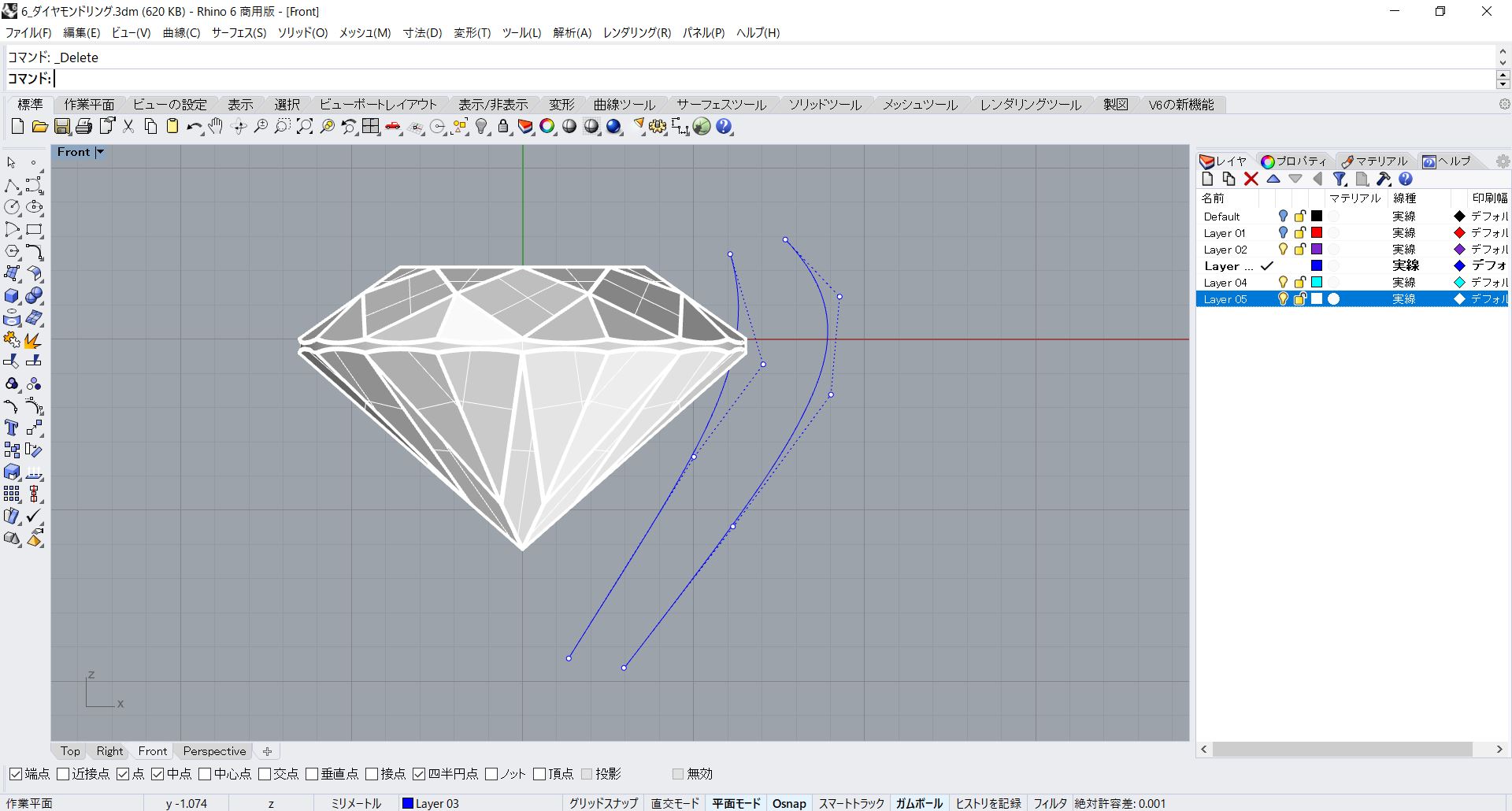
描けたらPerspectiveビューで「曲線 > だ円 > 直径指定」で爪のリンカク両方の端点を指定して断面線を描きます。
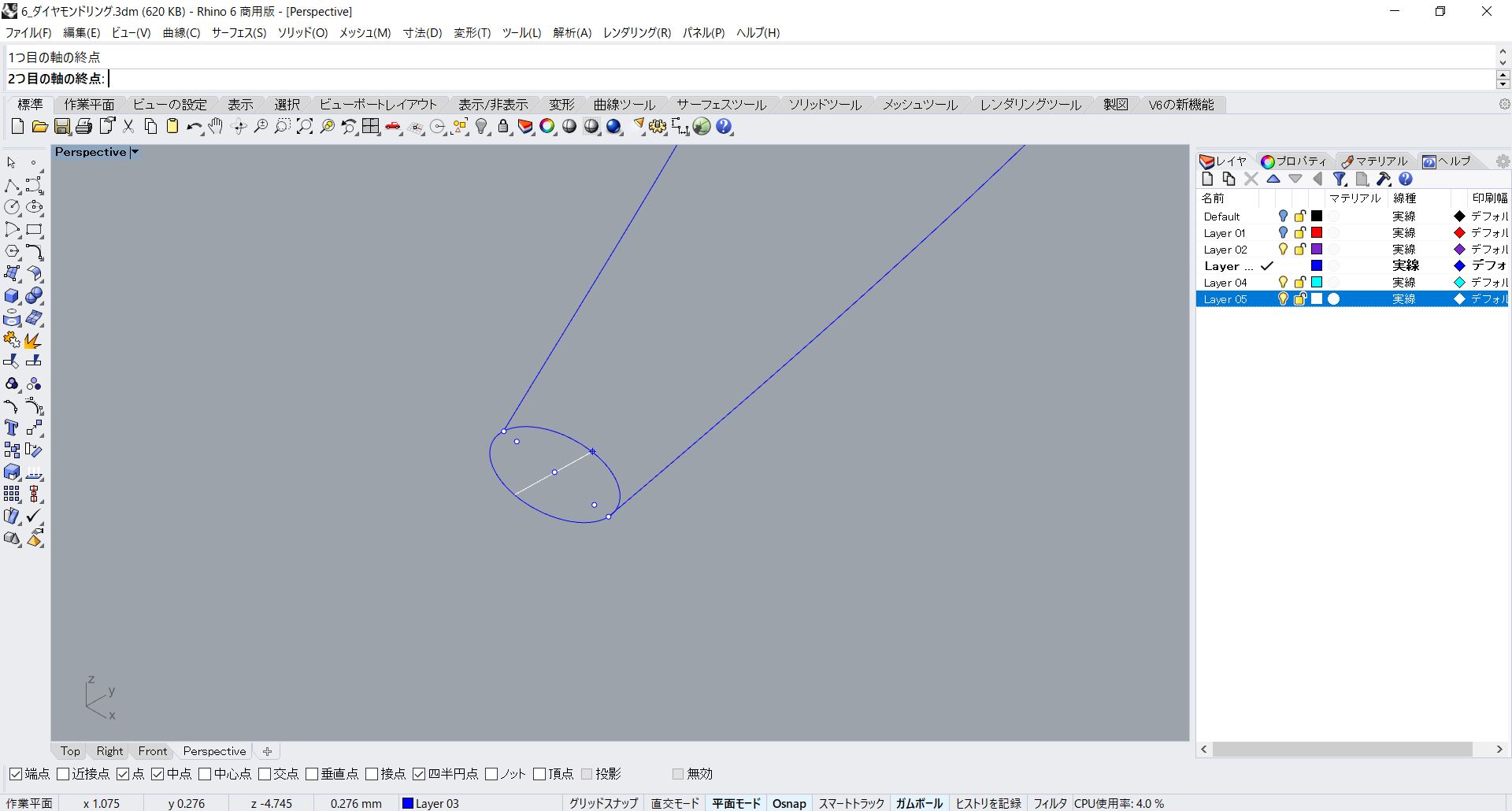
ダイヤモンドが重なり見えにくいでビューの表示方法を一旦「ワイヤーフレーム」にします。
次に中石座の断面曲線を作成します。(形は画像を参照)
メニューの「曲線 > ポリライン」で上は中石ガードルの少し下から描き始め「横0.6mm、縦1.2mm、横1,5mm、縦0.6mm、斜めに戻る」で変形の五角形を描きます。
下は爪の内側線の端点から「縦0.5mm、斜0.8mm、横0.8mm、縦1.1mm、横に戻る」で変形の五角形を描きます。
各断面線の外側2か所に0.3mm、内側1か所に0.2mmのフィレットを付けておきます。
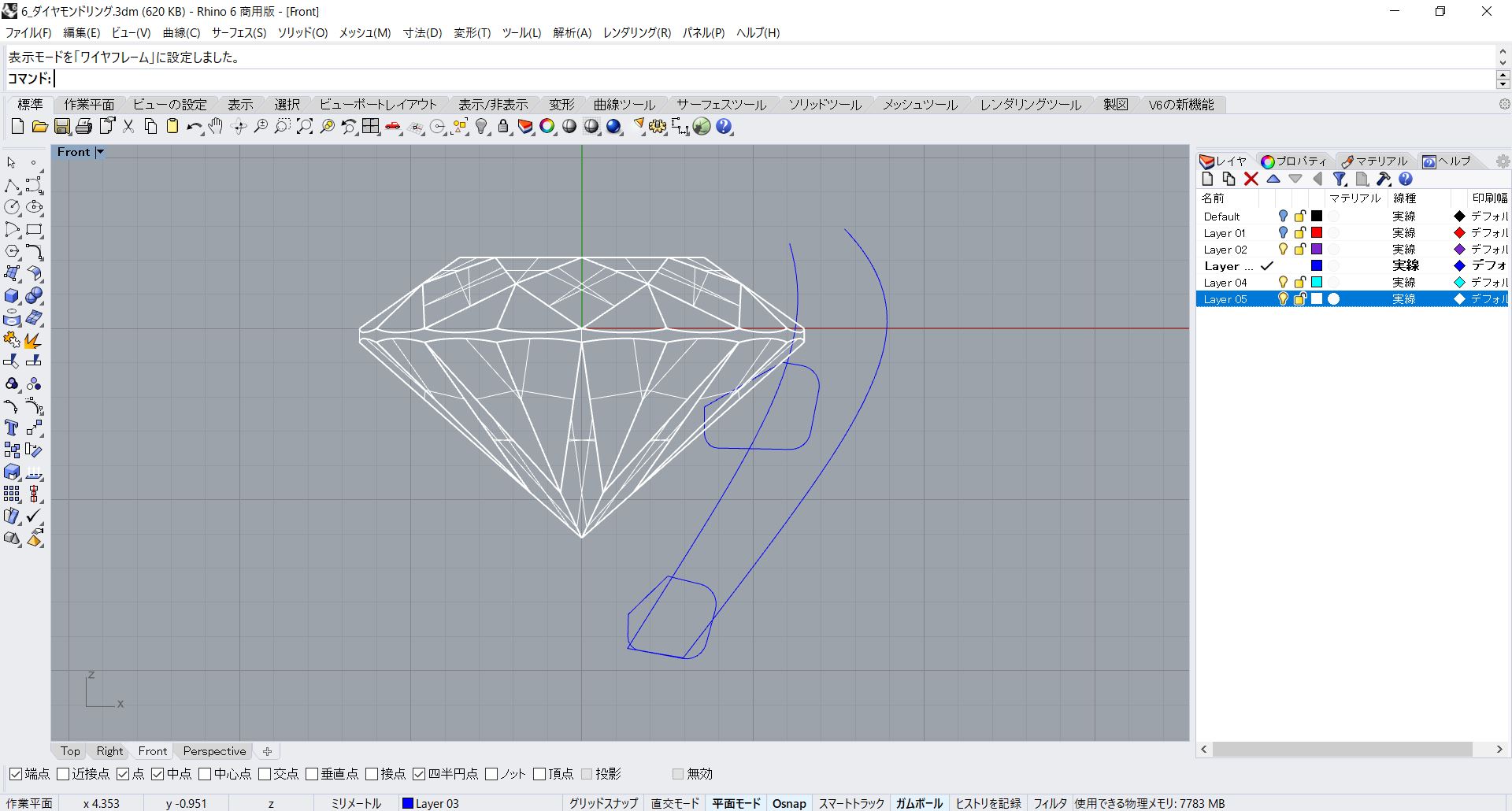
これで石座のレールと断面線が描けましたので「紫」のレイヤに移動します。
まず爪を「2レールスイープ」で2本の線と楕円を使って作成します。
「ソリッド > キャップ」をして上部に0.2mmのフィレットを付けます。
爪ができたら「0」原点を通る軸で360度回転させて石座も作成します。
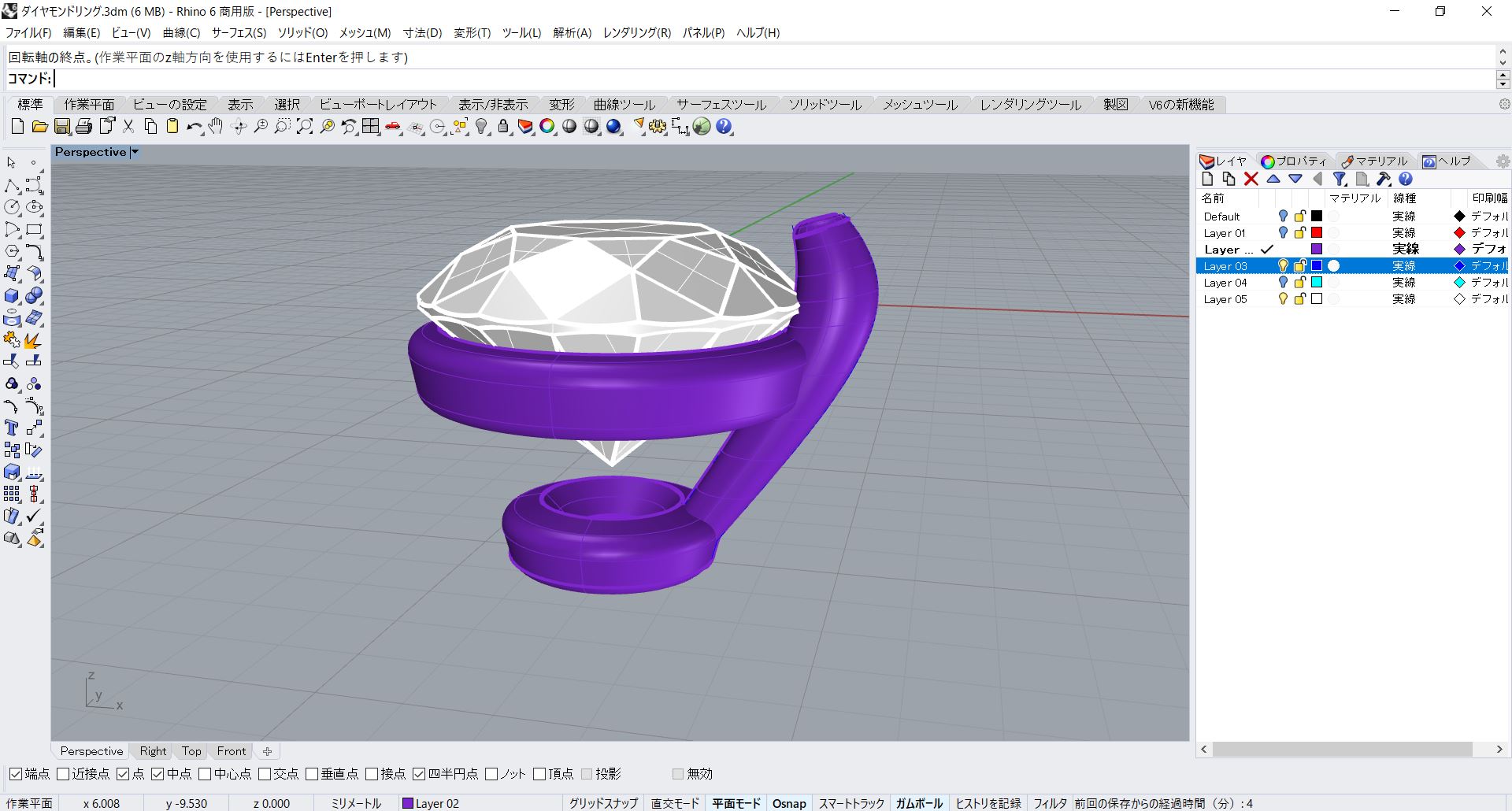
次にTopビューで5本の爪を配置します。
まず作成した爪を「0」原点を中心に90度回転させます。
続けてメニューの「変形 > 配列 > 環状配列」で5本に増やします。
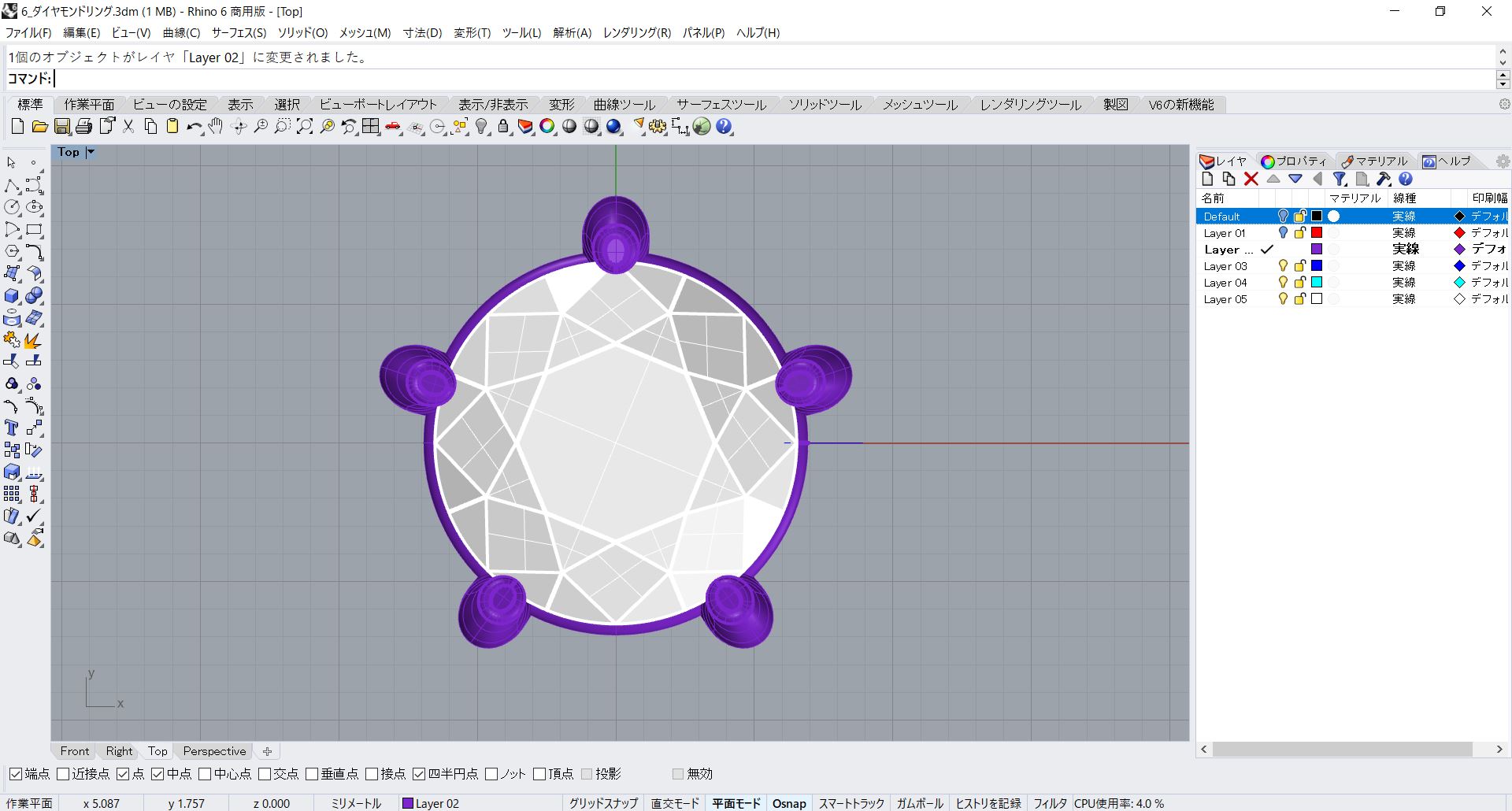
これで中石の石座と爪が作成できました。
まず「黒」のレイヤを表示し石座と爪を移動しておきます。
「紺」のレイヤは非表示にします。
Frontビューでダイヤモンドと石座を上方に移動しリングの丁度よい位置に移動します。
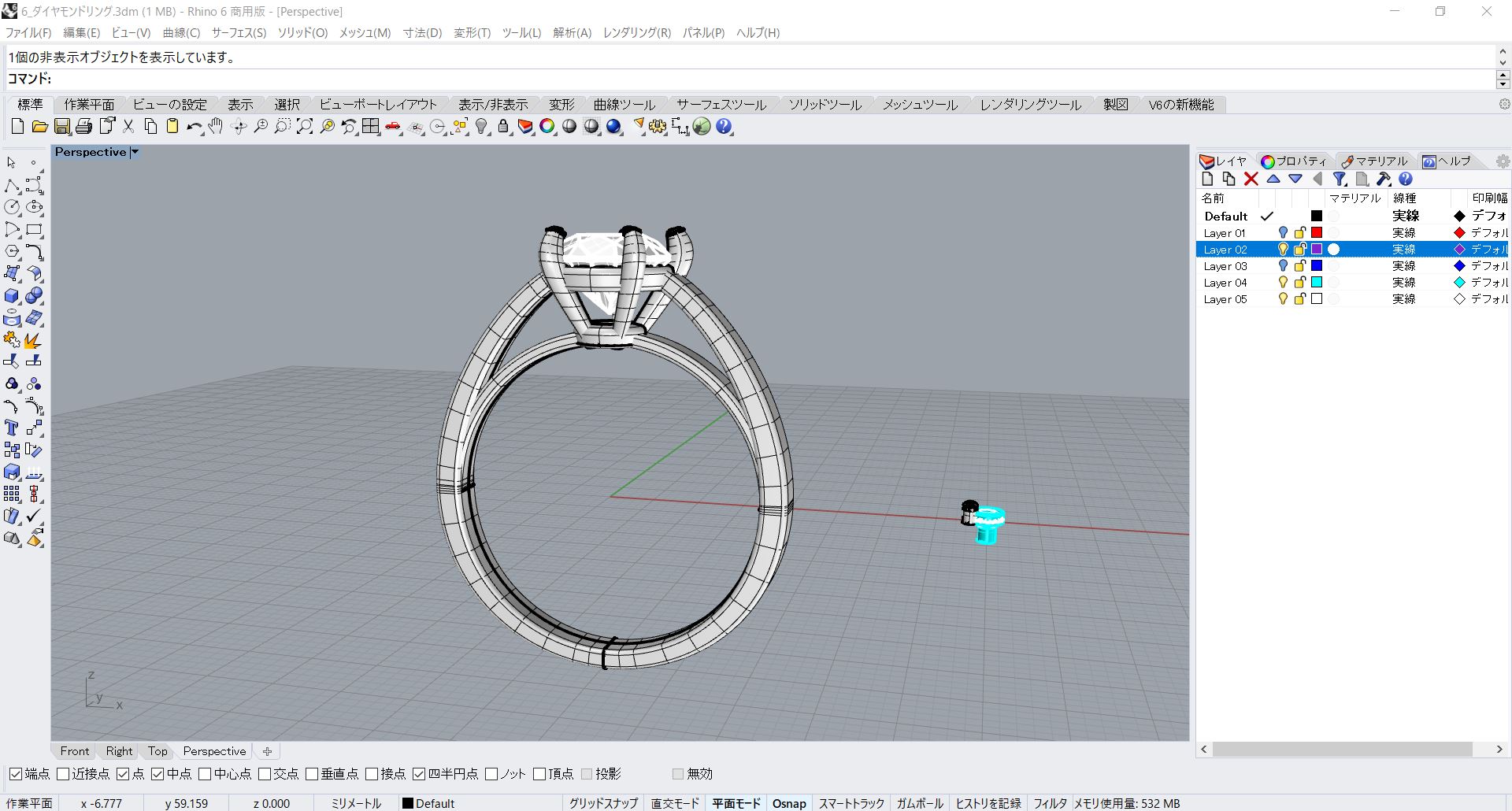
位置の調整は他のビューでも確認しながら行います。
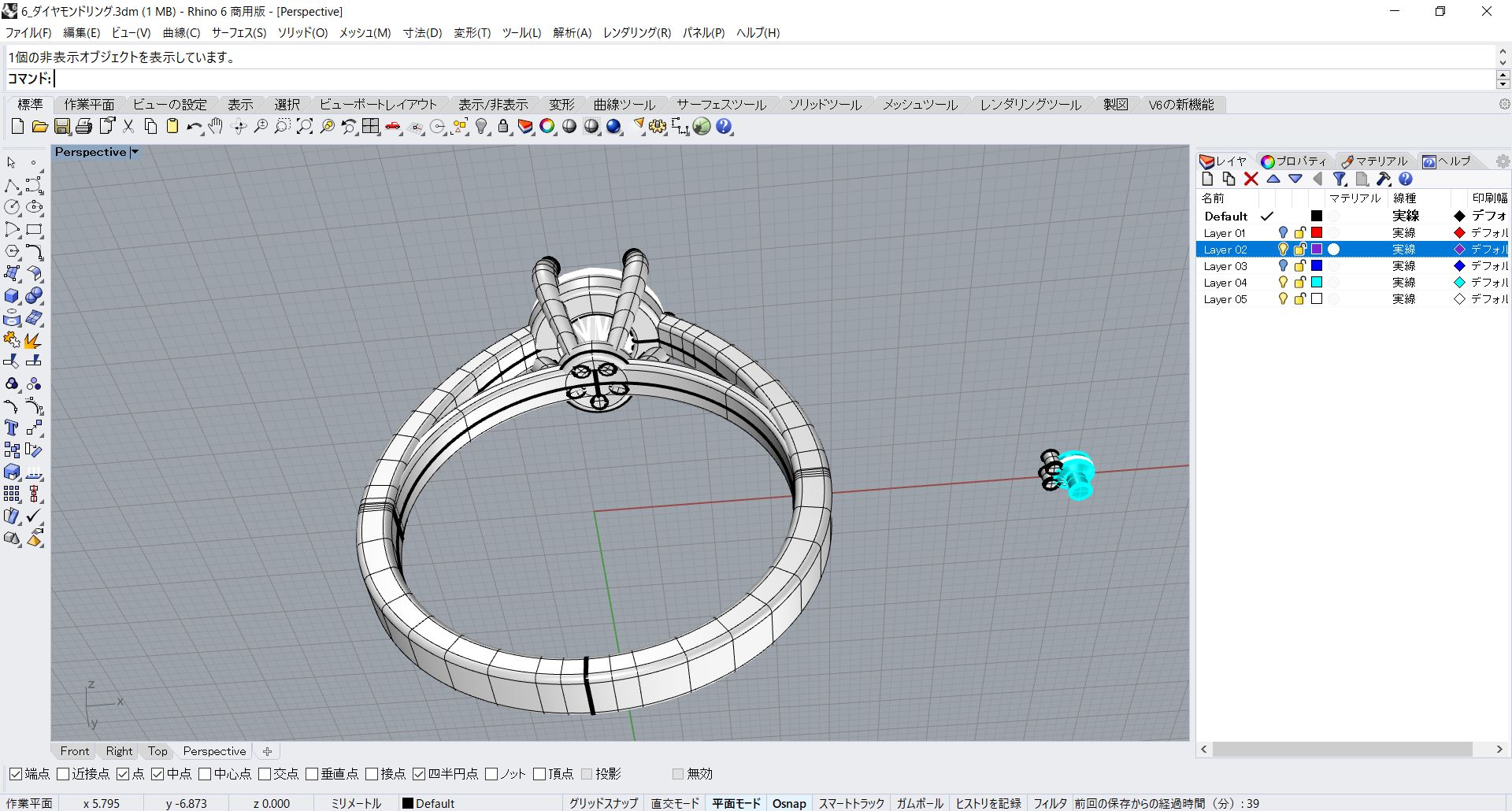
次にリングの腕を切り取るためのサーフェスを作成します。
「赤」のレイヤを表示し、現在のビューにしFrontビューで曲線を描きます。
オブジェクトスナップの「投影」にチェックしておきます。(ラインを描き終わったらチェックは外します)
グリッドスナップも一時的にチェックしておきます。
「曲線 > 円弧 > 始点、終点、通過点指定」で必ず緑のY軸上から描き始めて丁度よいところでリングの腕が切断できるように円弧を描きます。
描いた曲線を「制御点数=5、次数=3」にリビルドし反対側にミラーコピーして結合します。
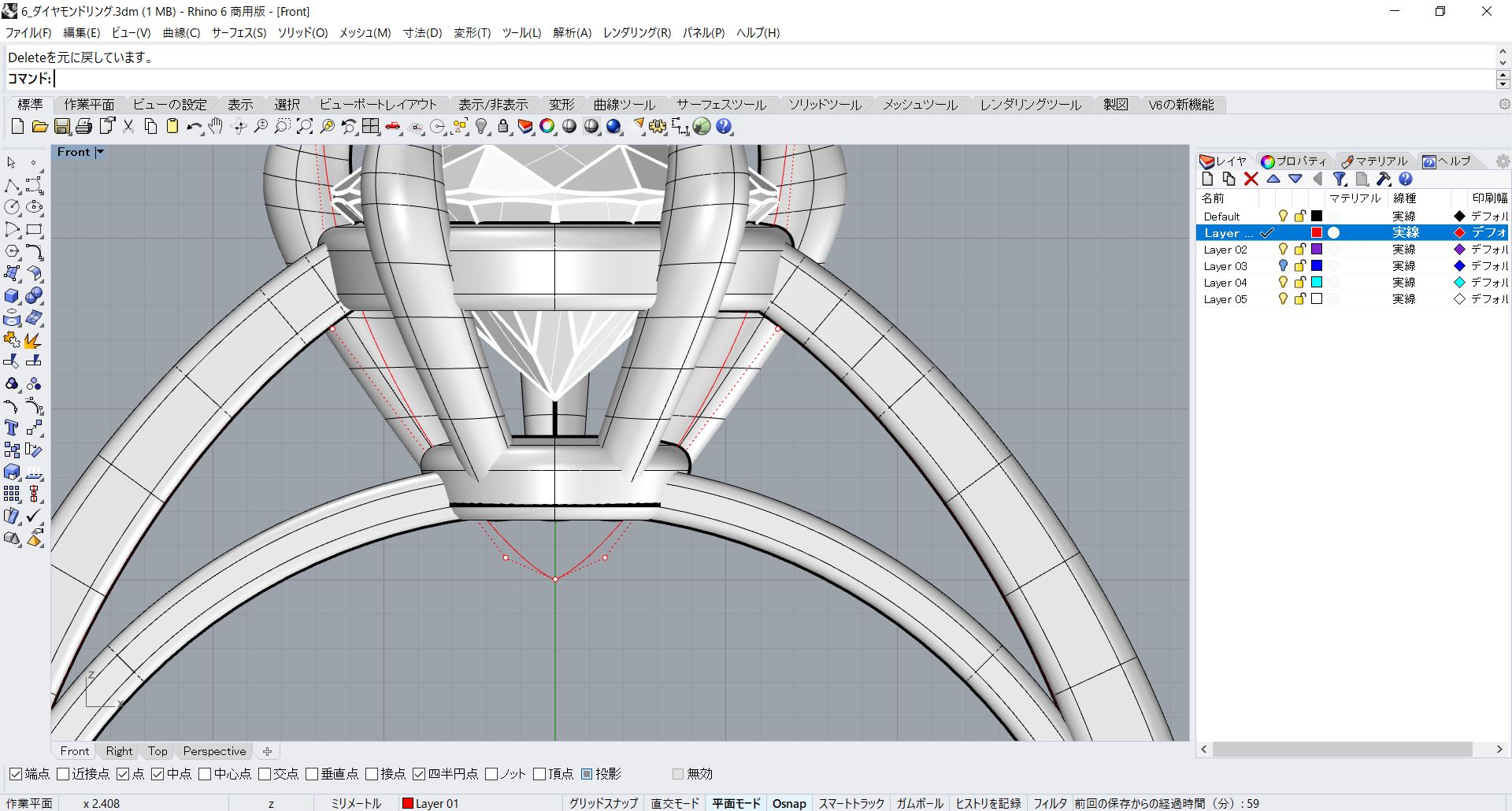
次に頂点の「制御点」を削除してなだらかな曲線にします。
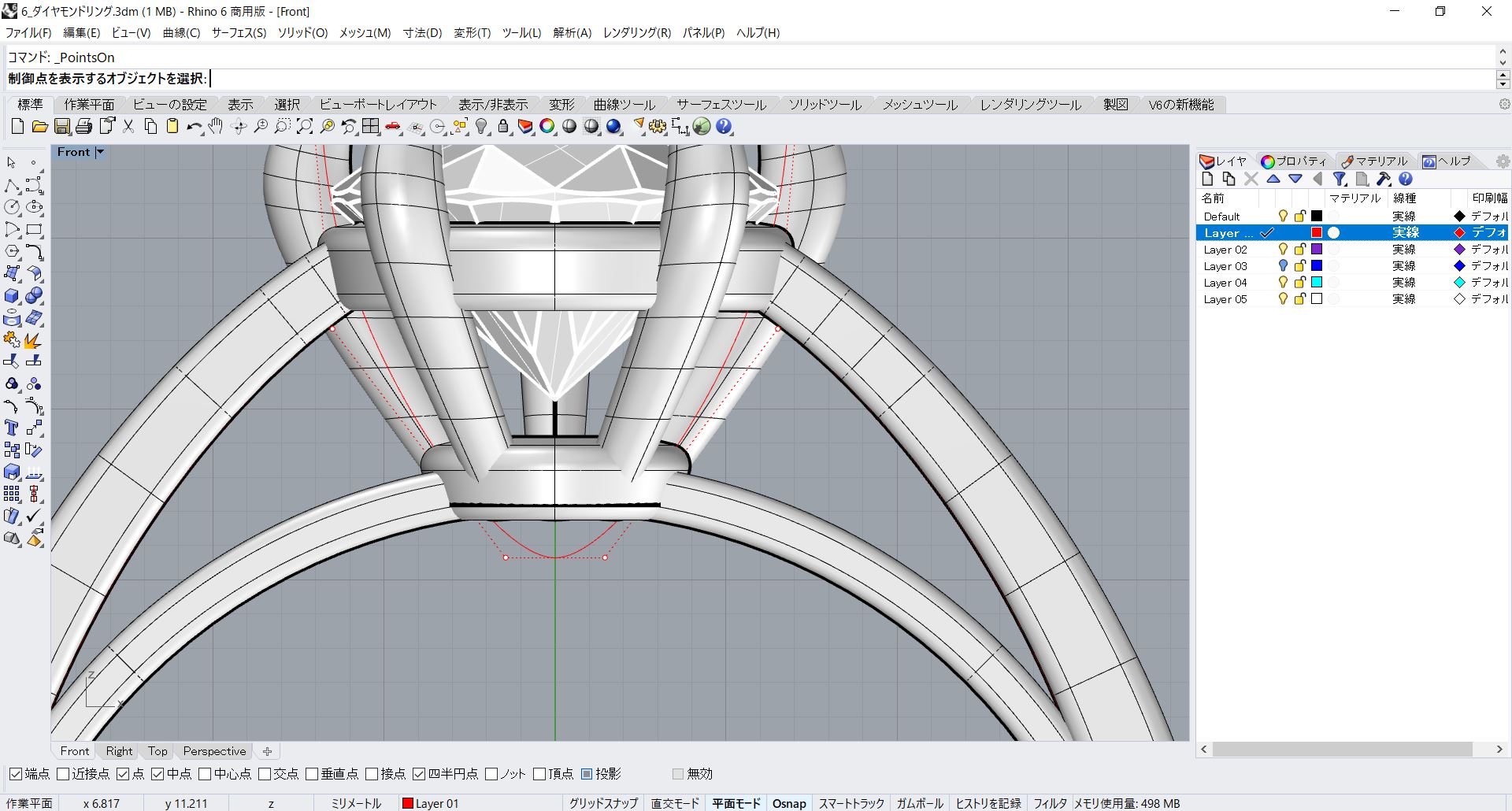
曲線が描けたら「サーフェス > 曲線を押し出し > 直線」(両方向=はい)でサーフェスを押し出してリング腕のカッターを作成します。
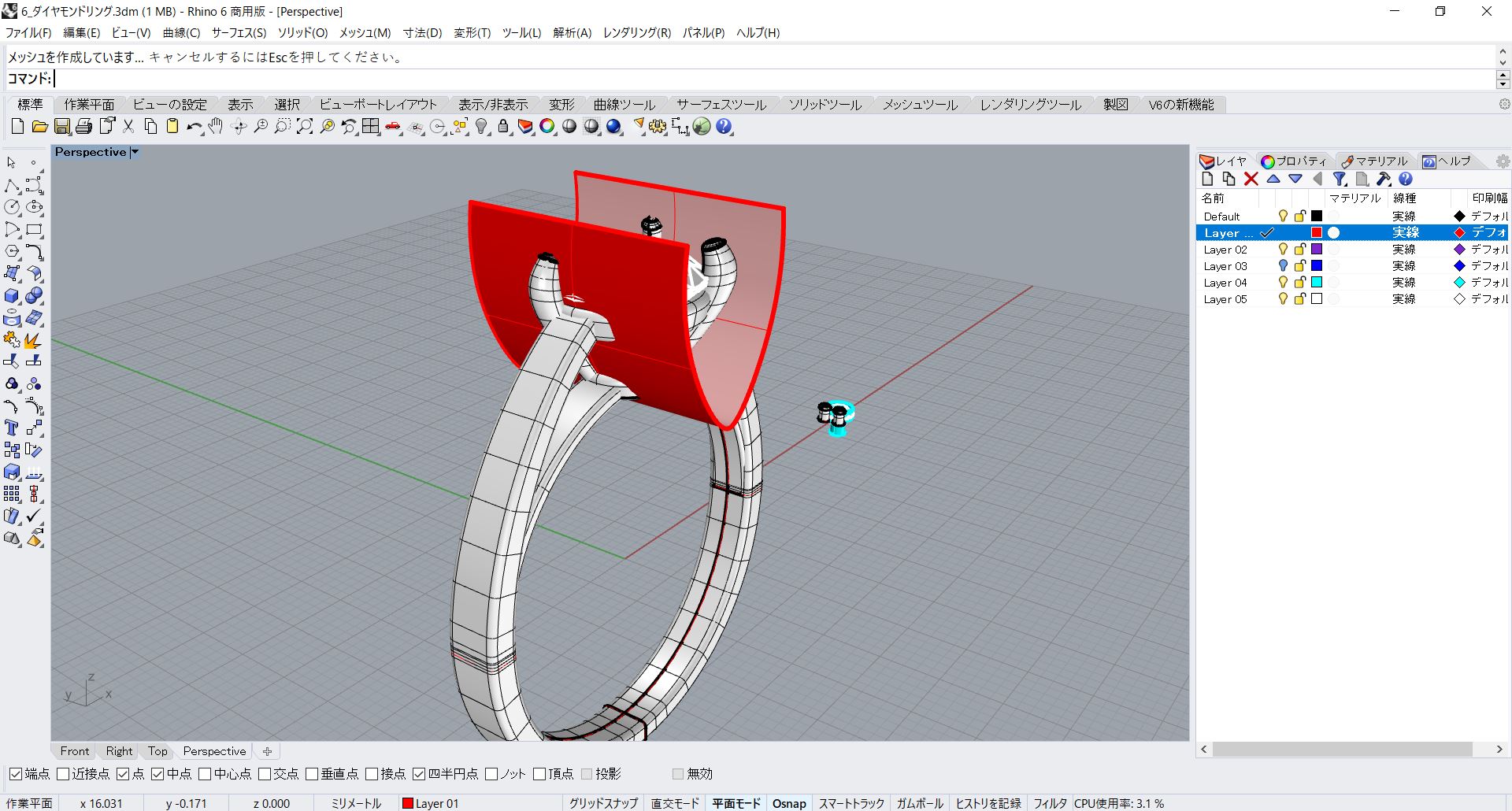
「ソリッド > 差」を選択し「差演算をする元のサーフェスまたはポリサーフェス」でリングの2本の腕を選択します。
「差演算に用いるサーフェスまたはポリサーフェス」で作成したカッターを選択し右クリックします。
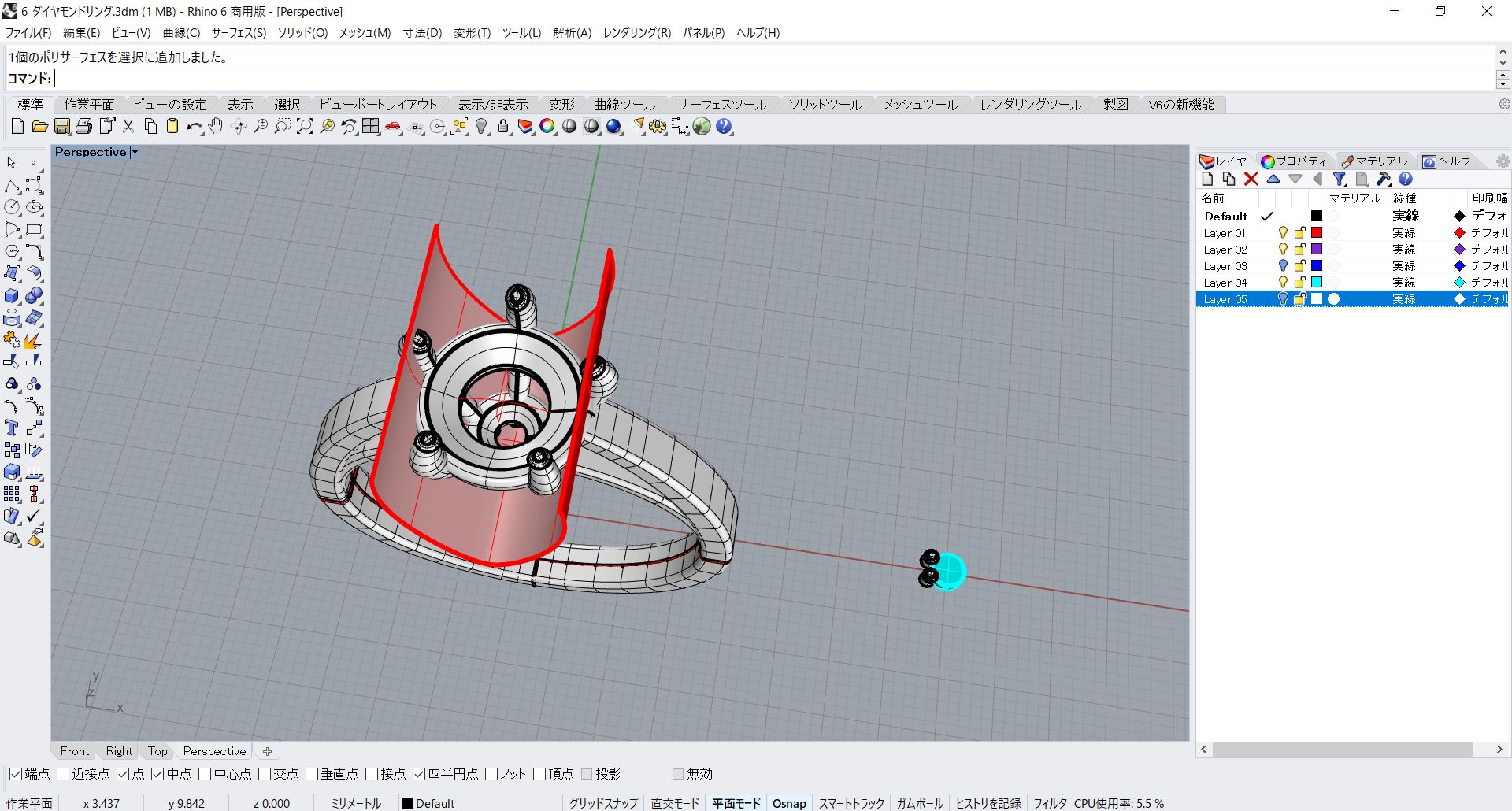
これでリングが切断されましたので、一旦ダイヤモンドを非表示にして正しく切断できていることを確認します。
メレダイヤを配置する
まず配置する曲線を描きます。
「曲線 > オブジェクトから曲線を作成 > アイソカーブを抽出」を選択し「アイソカーブを抽出するサーフェスを選択」でリングの外側の腕を選択します。
続けて「抽出するアイソカーブを選択」で断面の「中点」にスナップさせクリックして決定します。
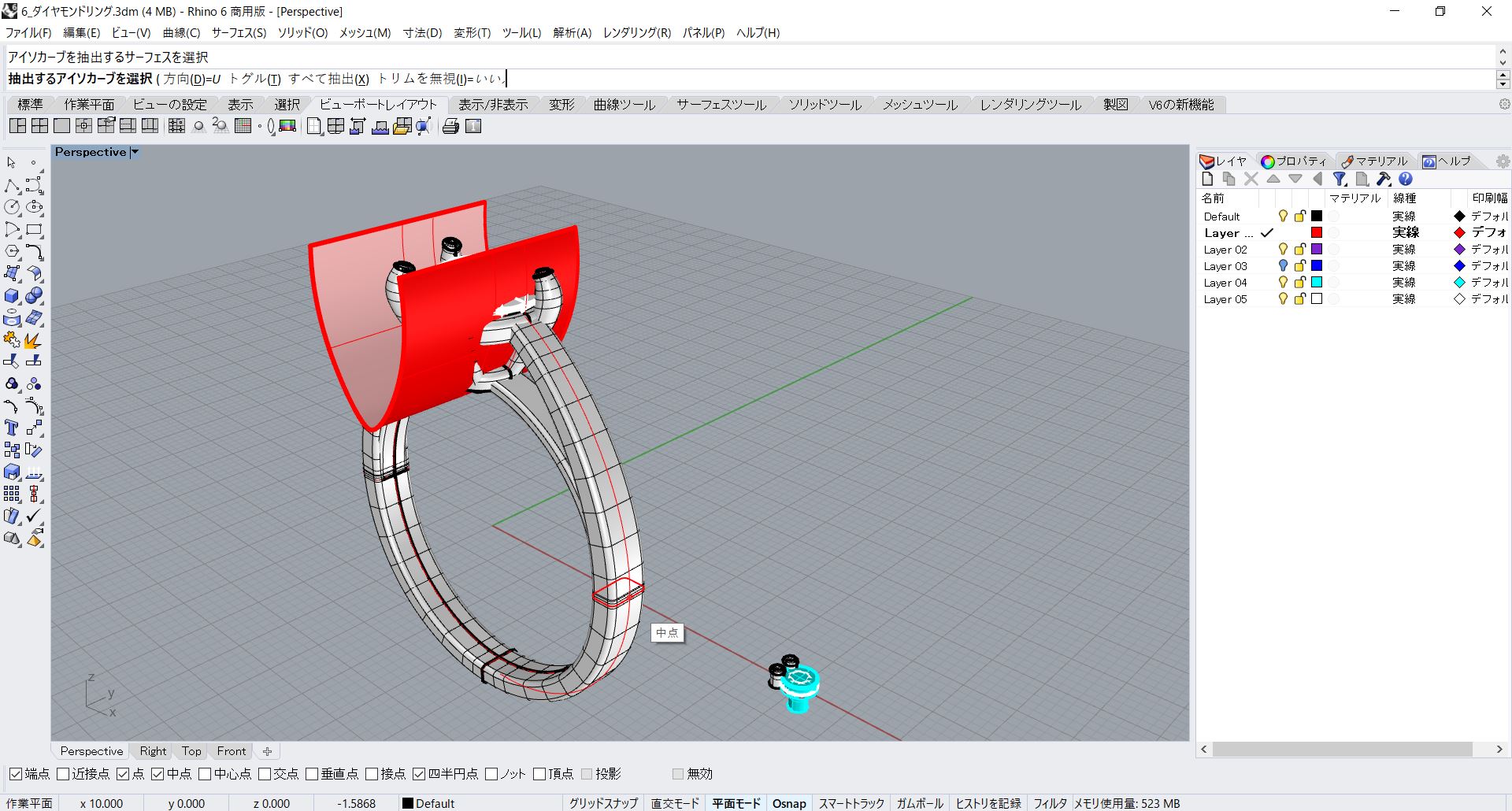
これでリング腕の中央にメレダイヤを配置する線を抽出することができました。
Osnapで「点」のチェック上で右クリックし、点だけにスナップするようにしておきます。
メニューの「変形 > 配列 > サーフェス上の曲線に沿って」を選択します。
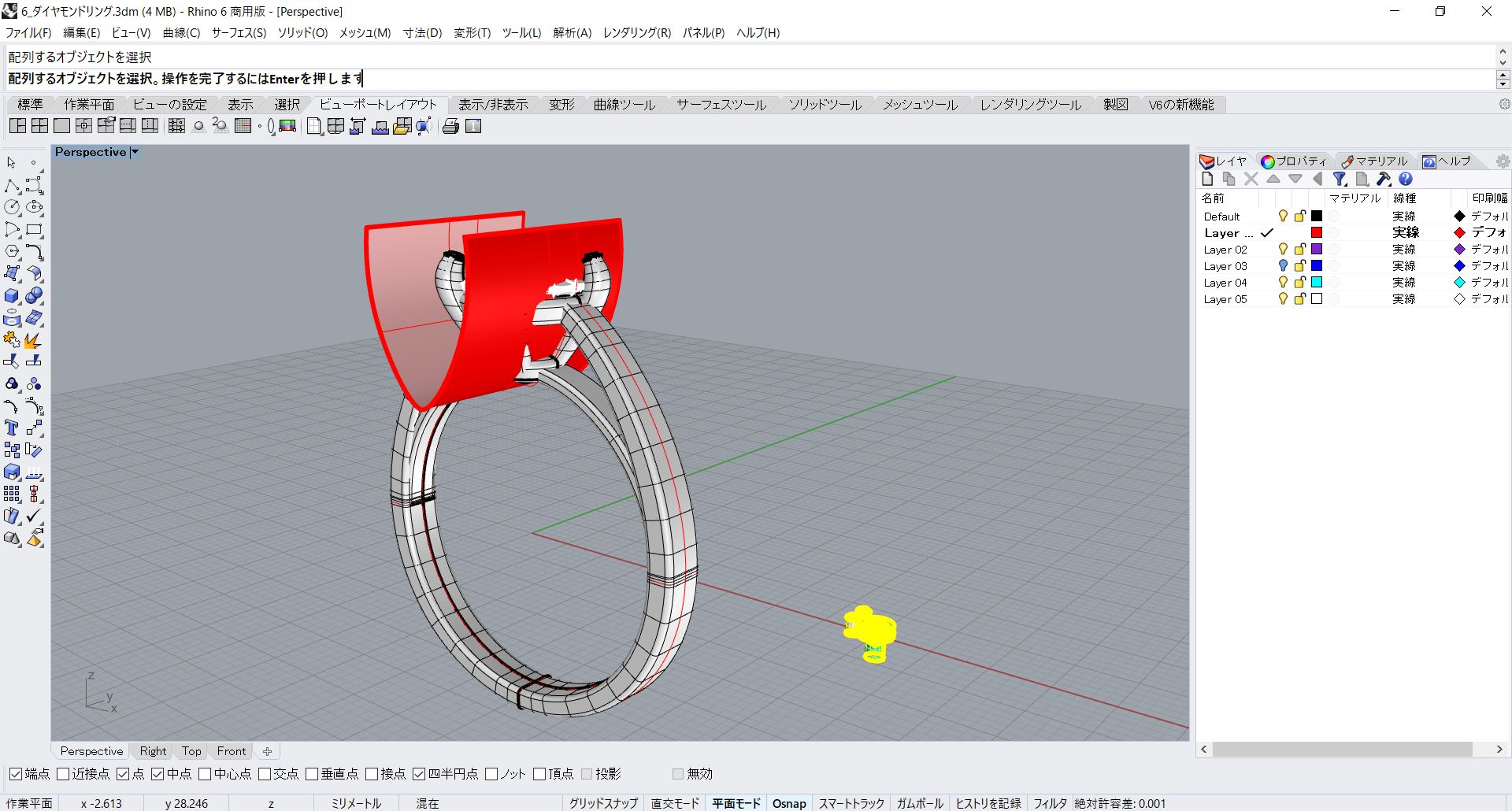
コマンドプロンプトで「配列するオブジェクトを選択」と言われますので、メレダイヤとカッターのグループを選択し右クリックします。
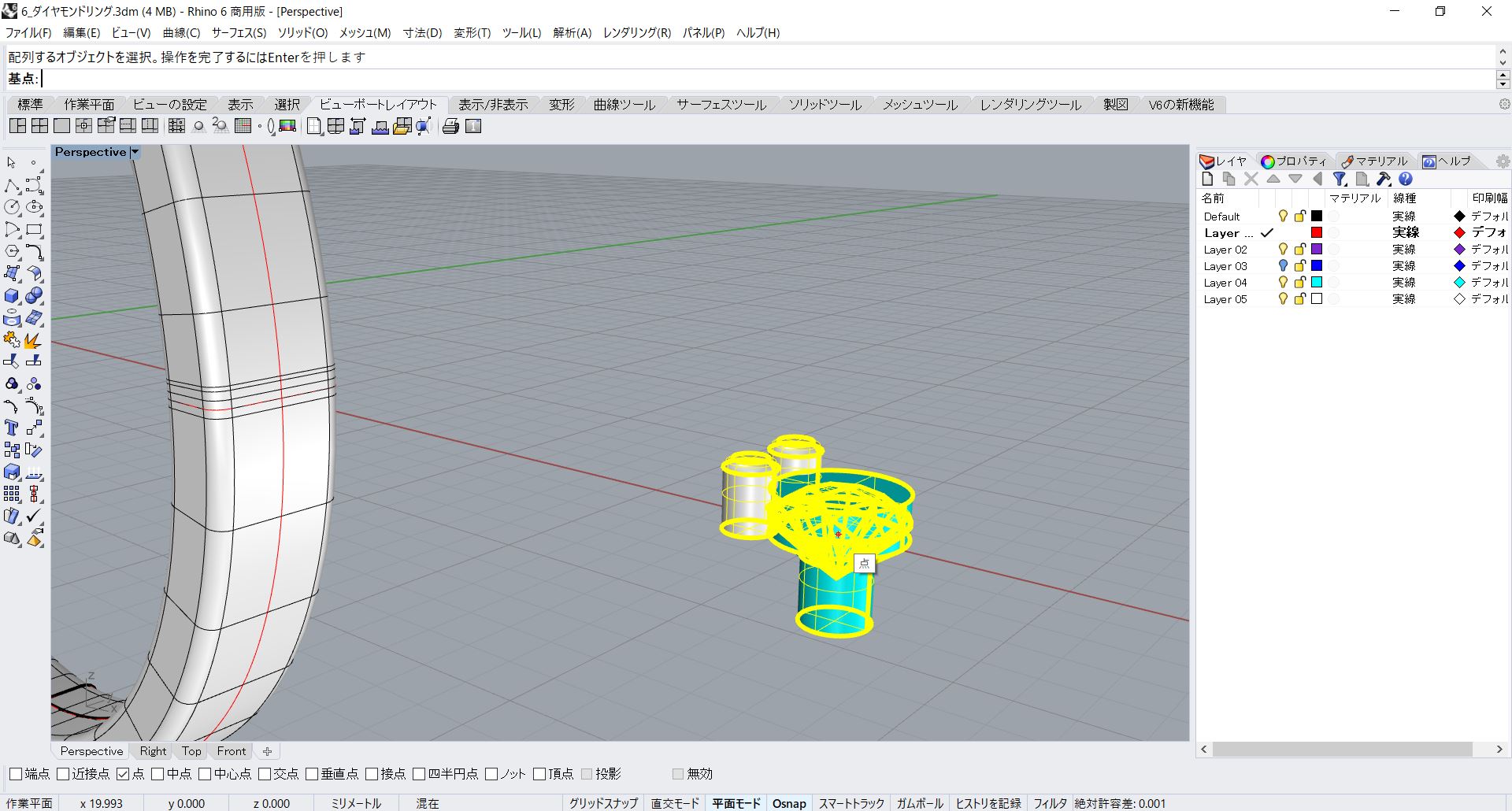
「基点」と聞かれますのでグループ中の「点」にスナップして選択します。
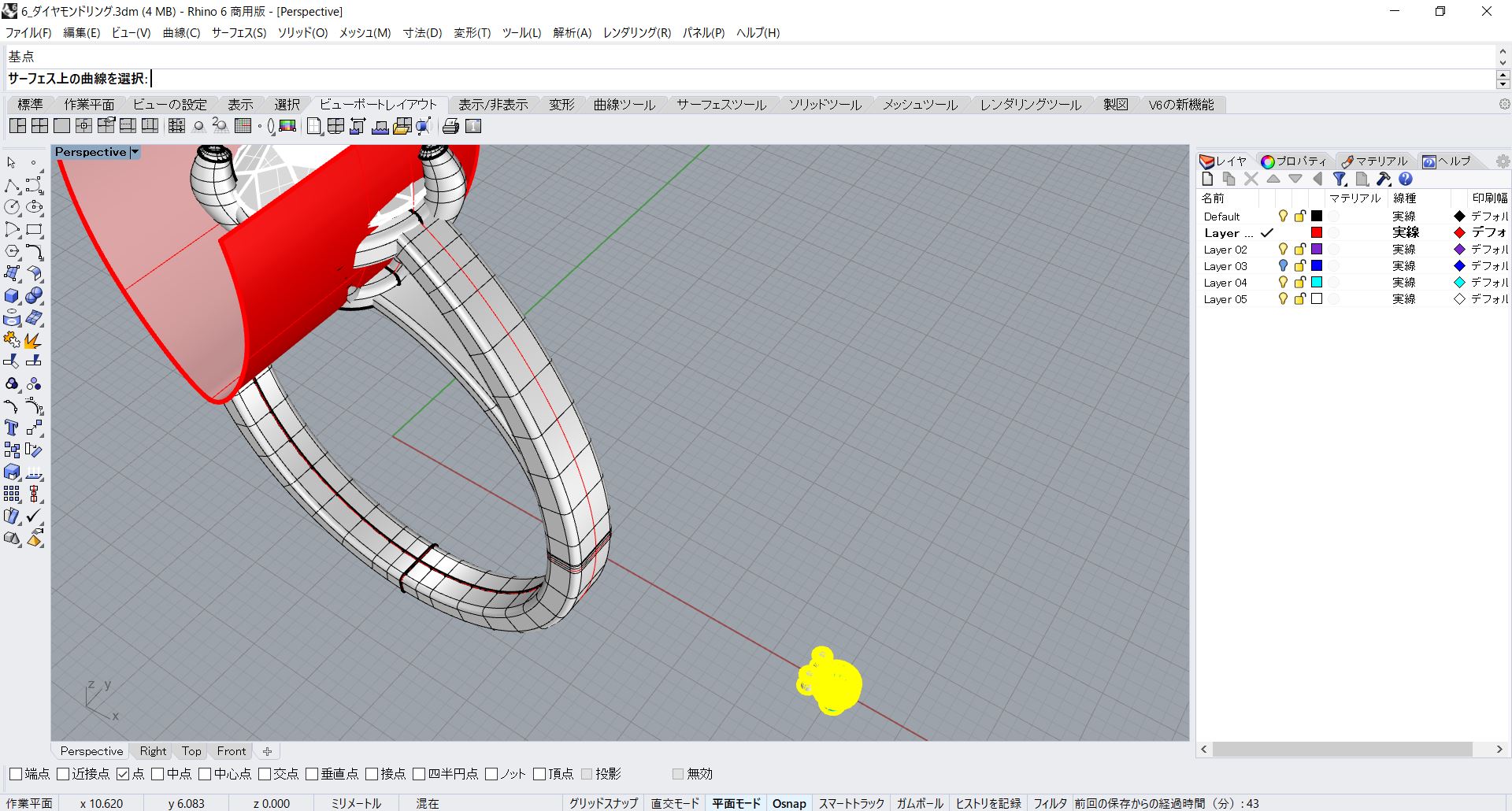
「サーフェス上の曲線を選択」と言われますので先ほど抽出したリングのアイスカーブをクレックします。

「サーフェスを選択」と言われますのでリングの表面をクリックします。
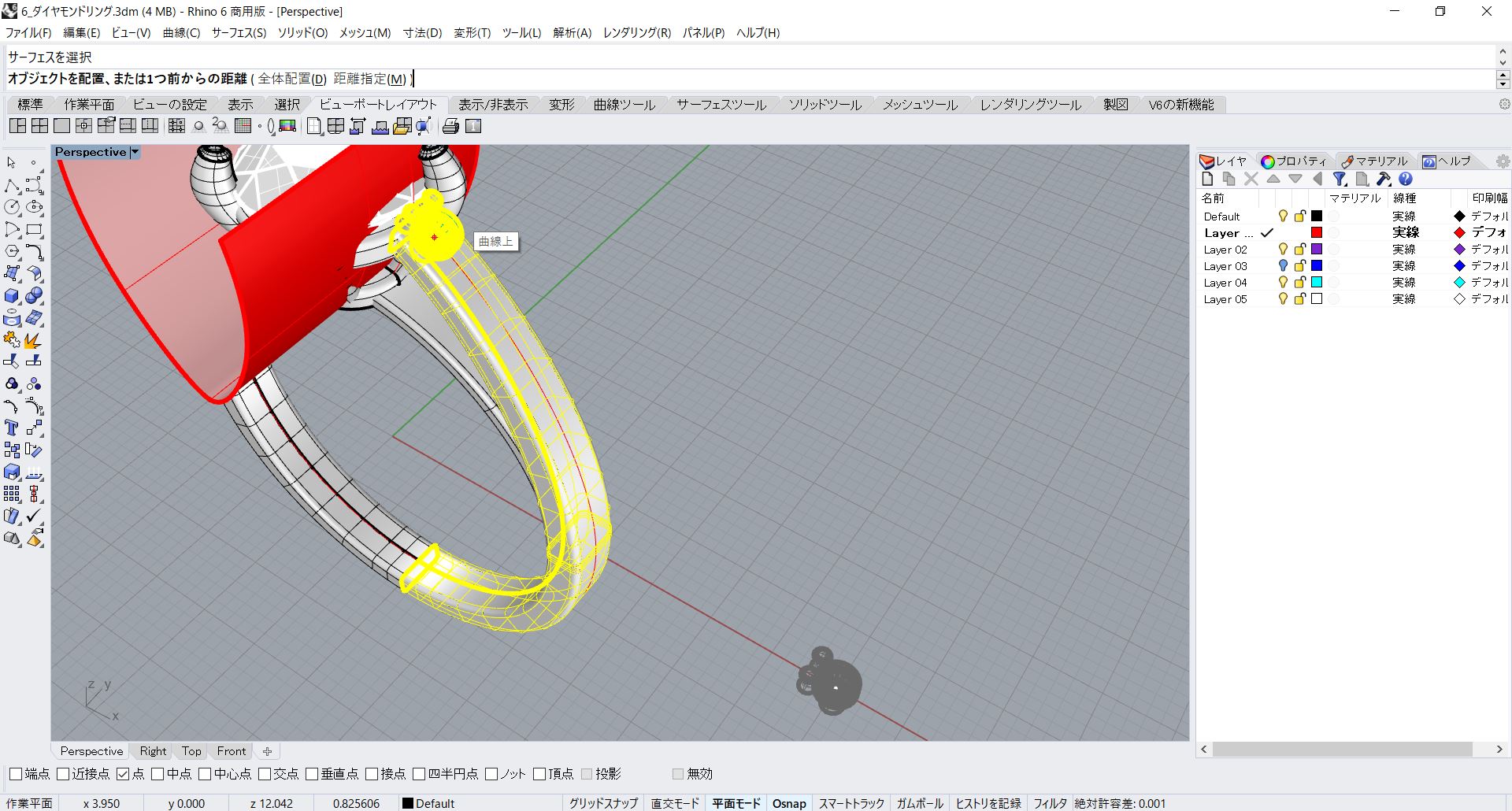
「オブジェクトを配置、または1つ前からの距離」と聞かれますので「距離指定」をクリックして選択します。
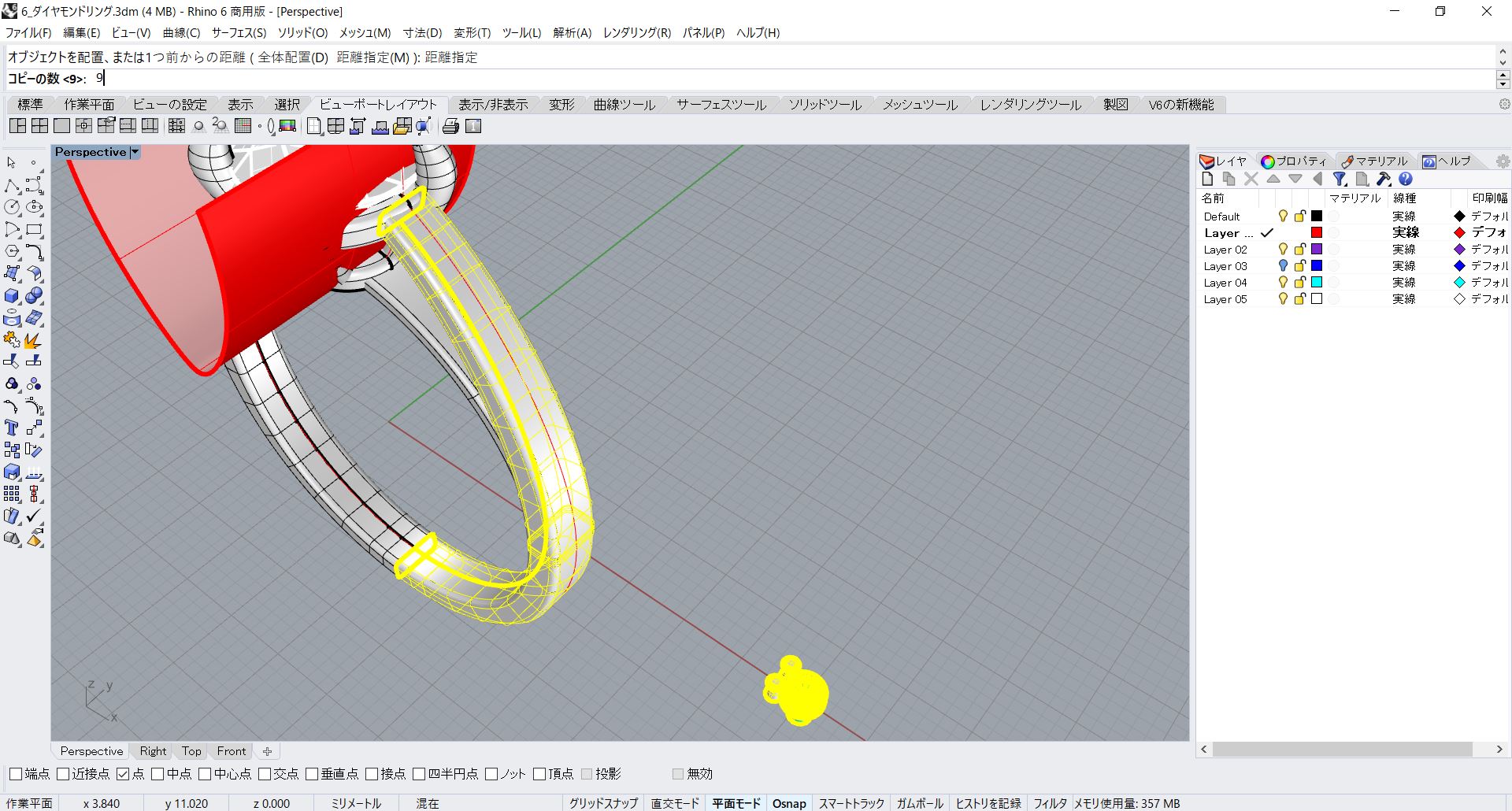
「コピーの数」と聞かれますので「9」を入力します。
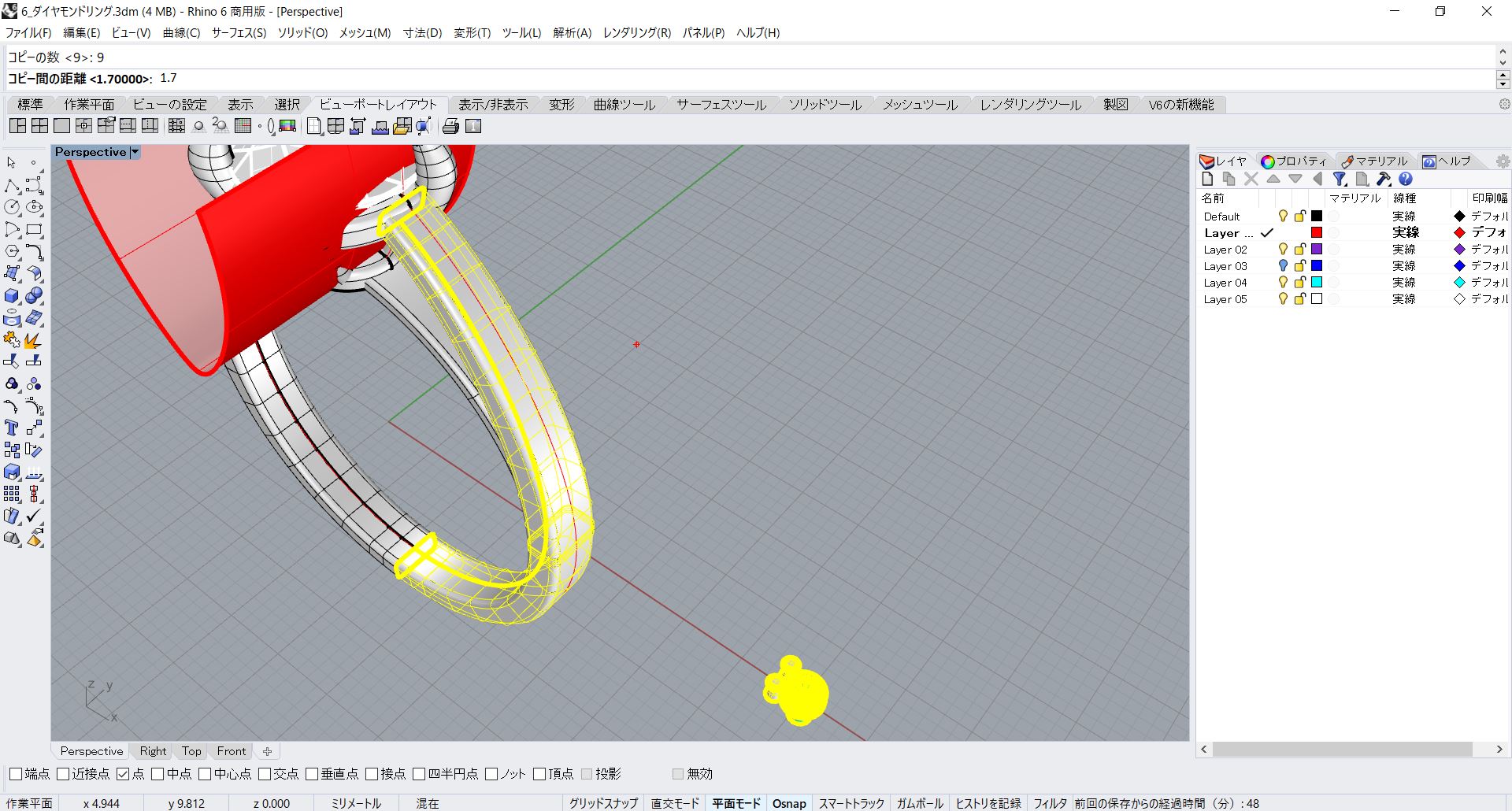
「コピー間の距離」と聞かれますので「1.7」と入力します。
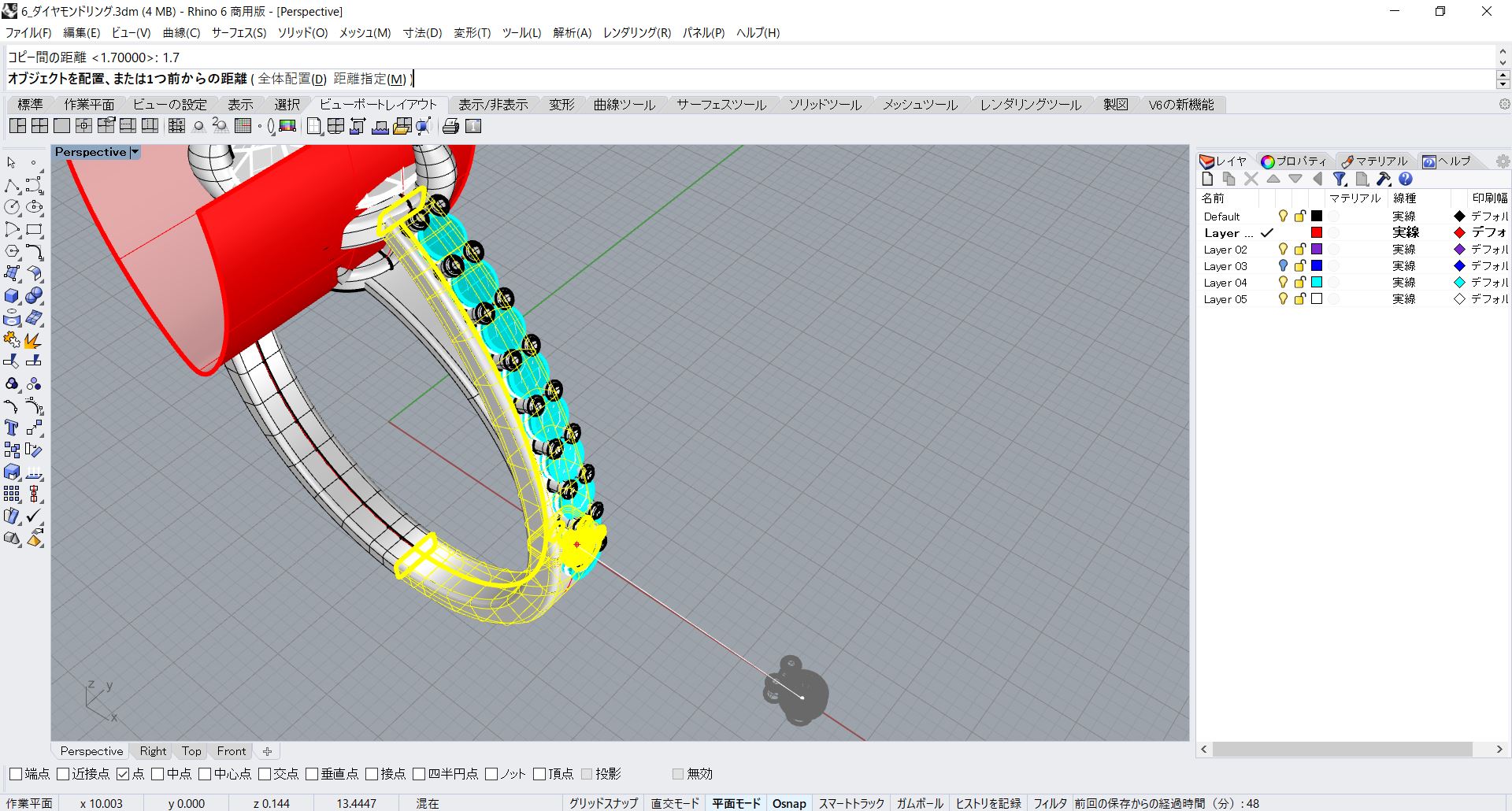
そのまま右クリックして確定します。
これでメレダイヤが配列されましたが、爪がなく留められないので最後のメレダイヤは削除しておきます。
まず「編集 > グループ > グループ解除」でダイヤモンドとカッターと爪のグループを一番下1個だけ解除します。

最後が爪で終わるように下端のダイヤモンドとカッターは削除します。
次に反対側の腕にもミラーコピーします。
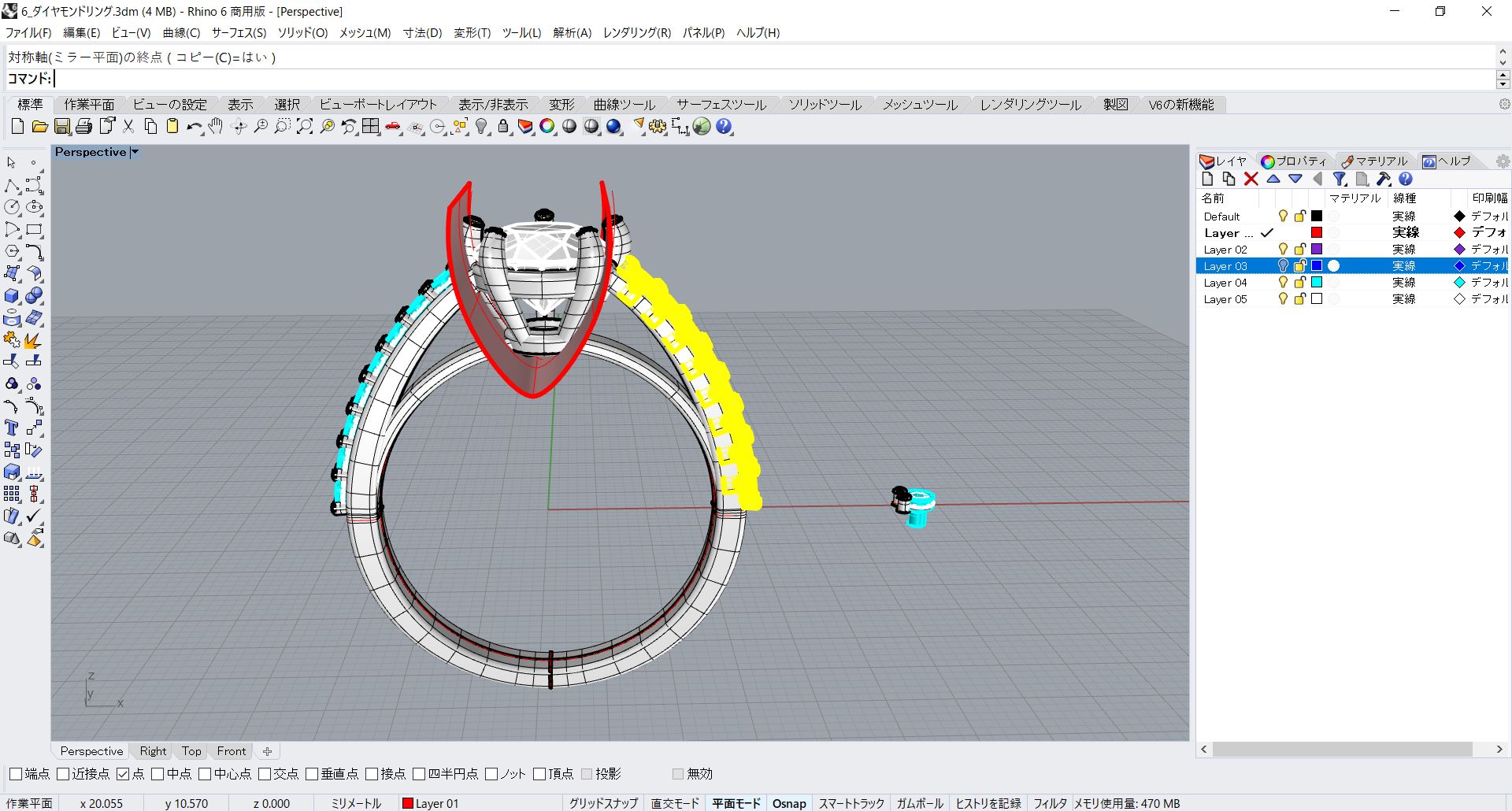
メレダイヤが配置できたので、次はカッターで光穴を開けます。
「赤」と「白」のレイヤはじゃまなので非表示にしておきます。
メレダイヤのカッターと爪のグループをすべて解除します。
すべてを選択して「グループの解除」を選択します。
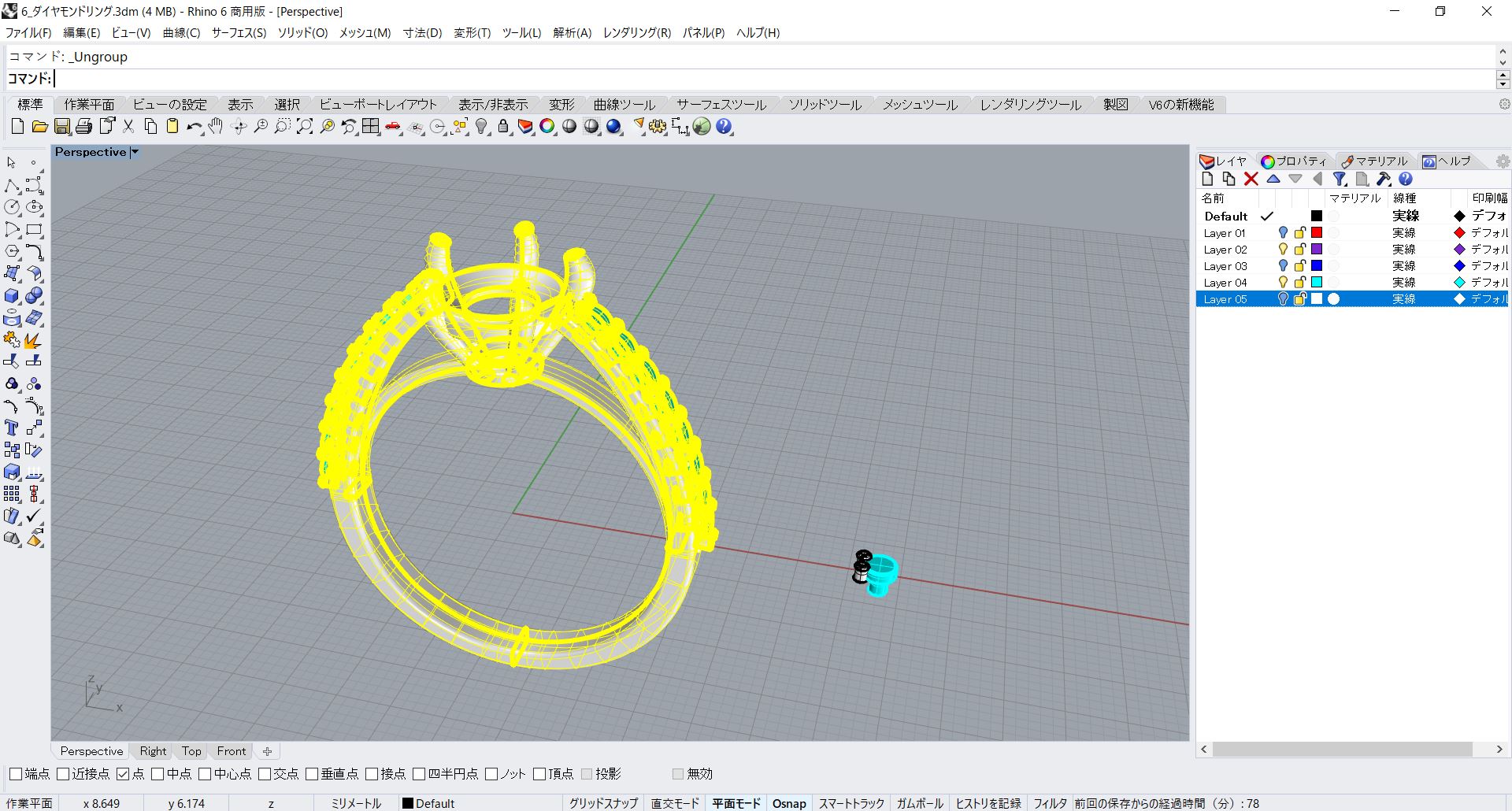
メニューの「ソリッド > 差」を選択します。
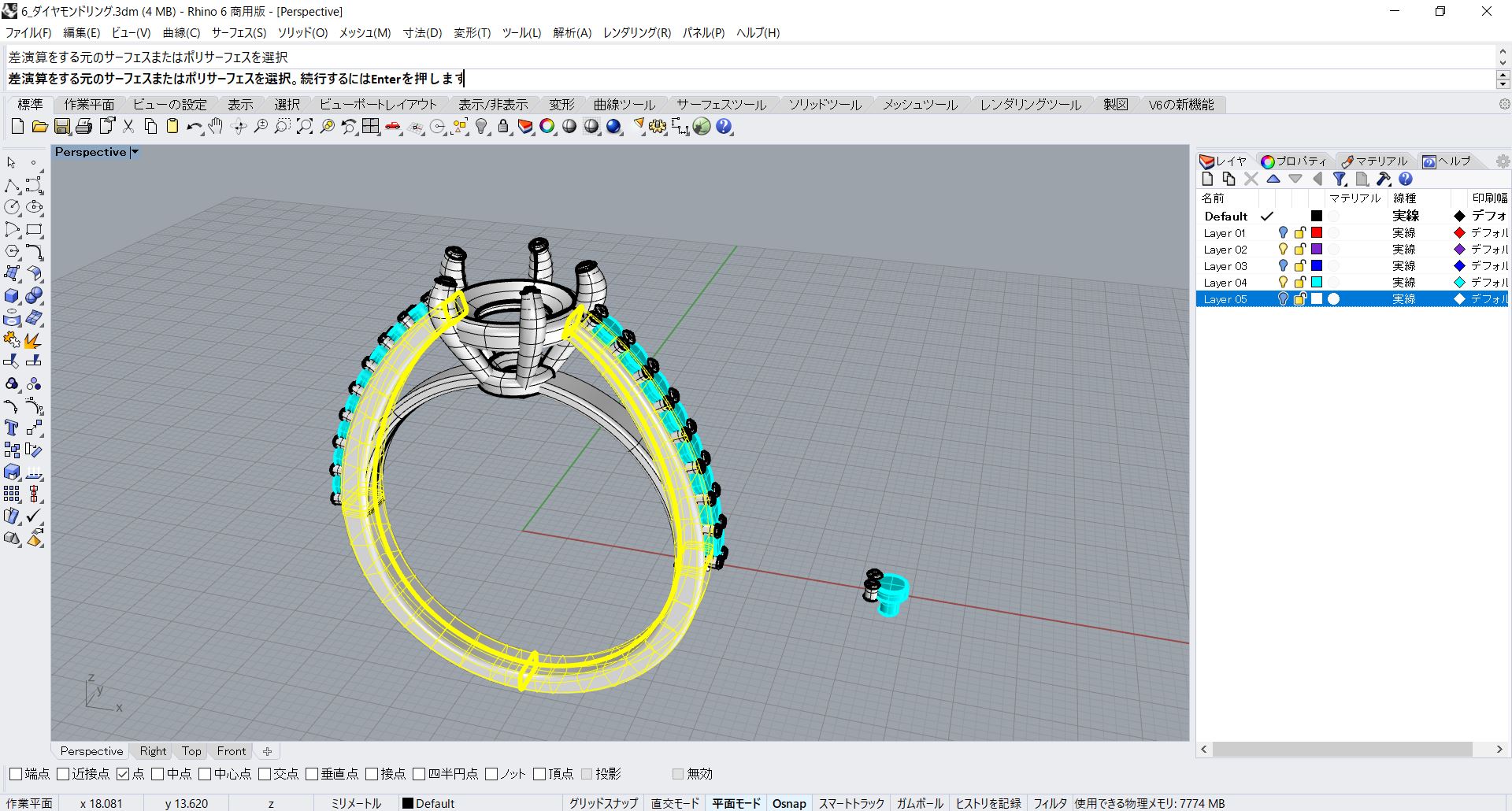
「差演算をする元のサーフェスまたはポリサーフェス」でリングの腕を選択します。
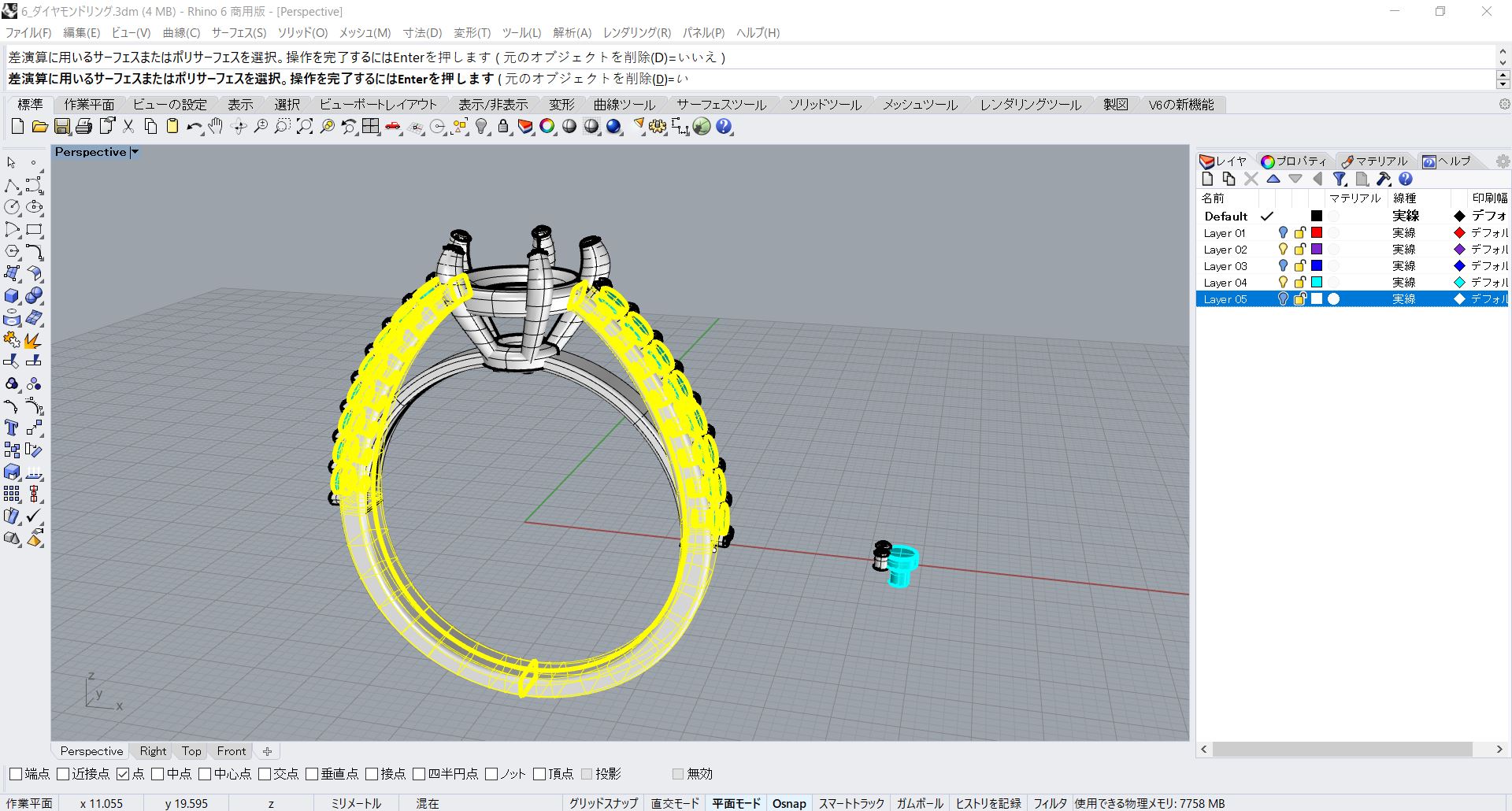
「差演算に用いるサーフェスまたはポリサーフェスで」メレダイヤのカッターをすべて選択し右クリックします。
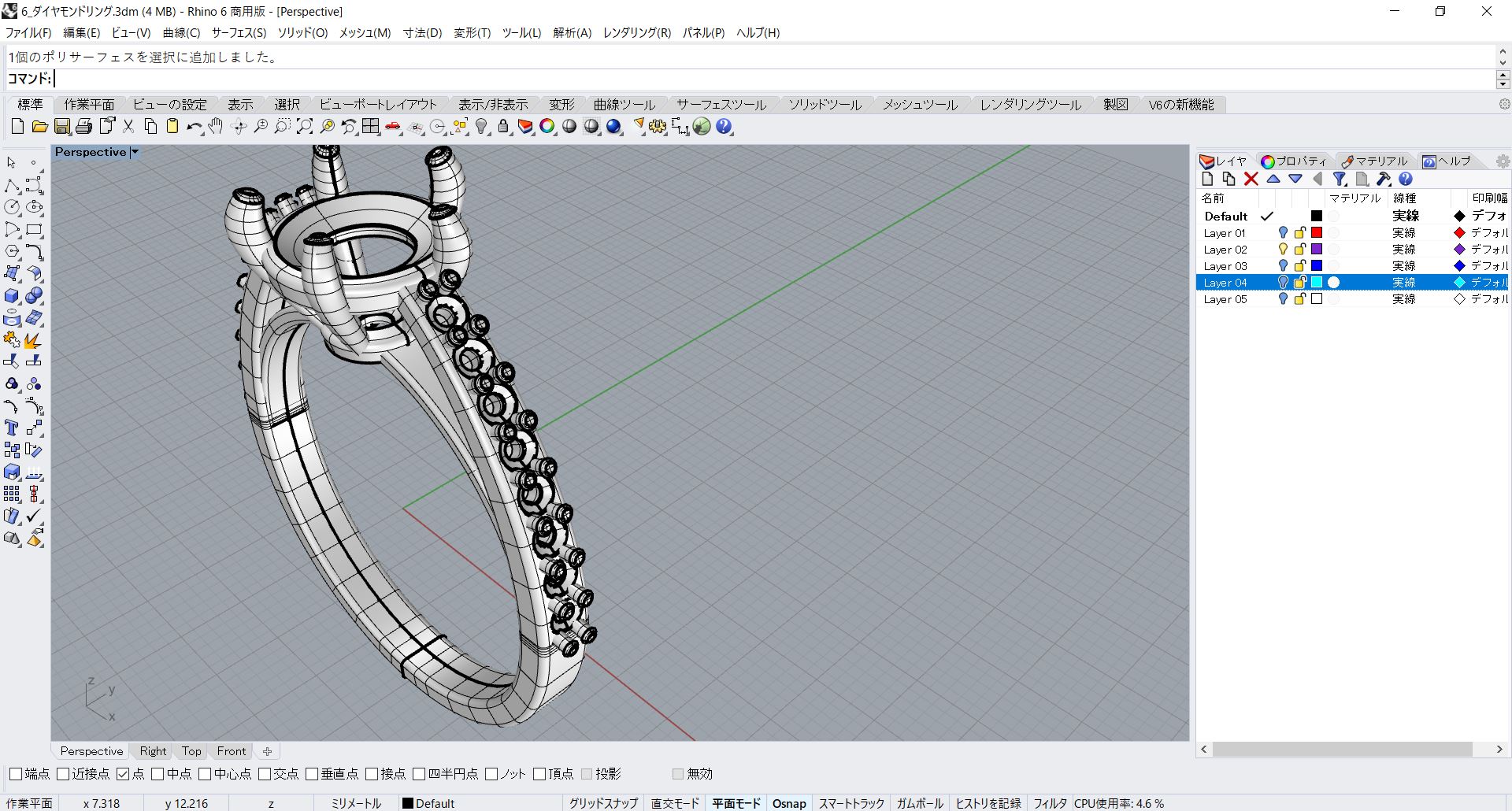
これでメレダイヤの光穴が開きました。
(もし差演算がうまくいかなかった場合はカッターを全部選択し原点「0」を基点に1.001倍拡大してください)
ブール演算で仕上げる
これで全てのパーツが作成できましたので次は和のブール演算で合体します。
ブール演算はうまくいかない場合があるので部分毎に分けて行っていきます。
まず、中石の石座を合体します。
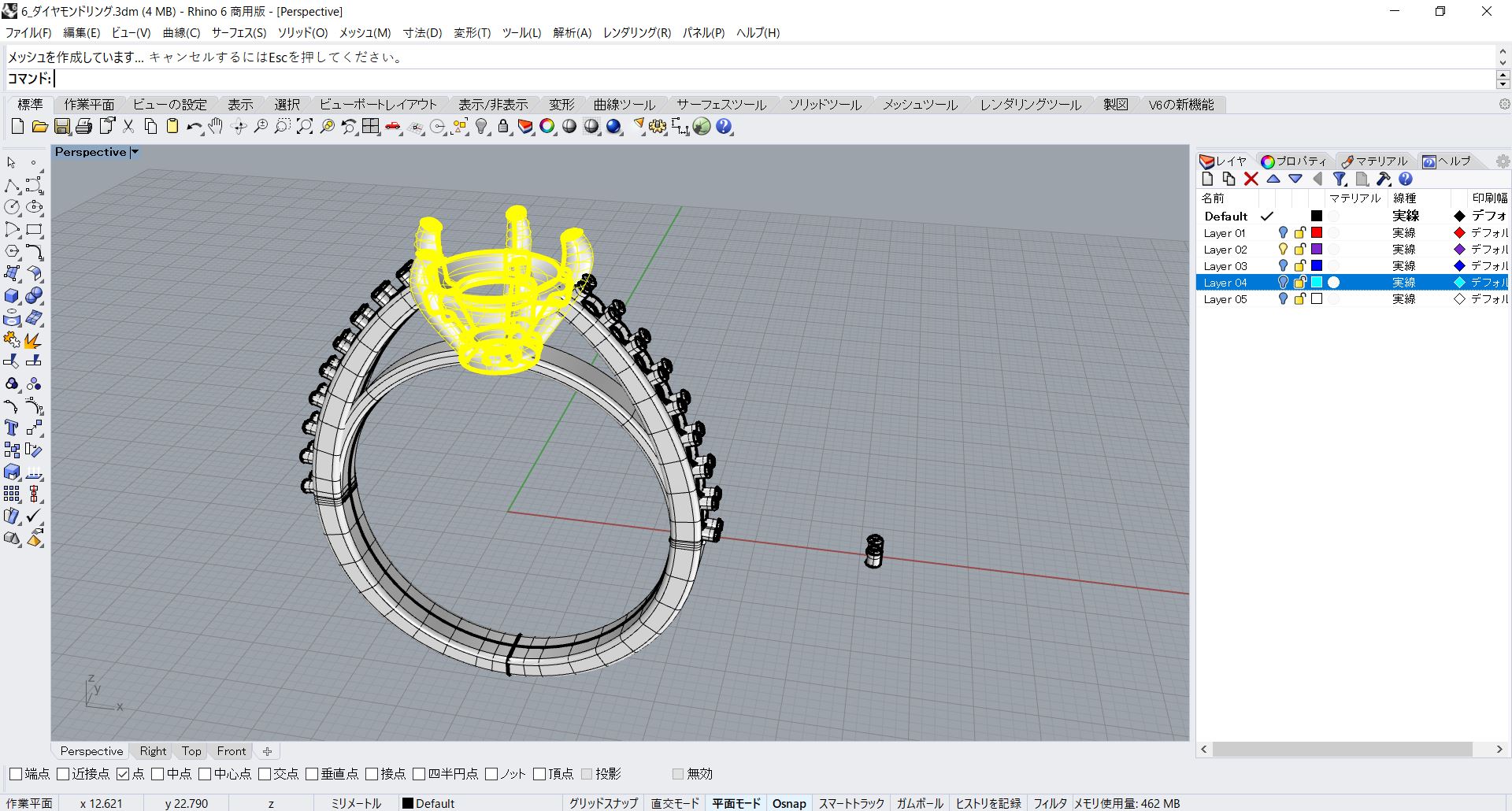
次にリングの外側の腕とメレダイヤの爪を合体します。
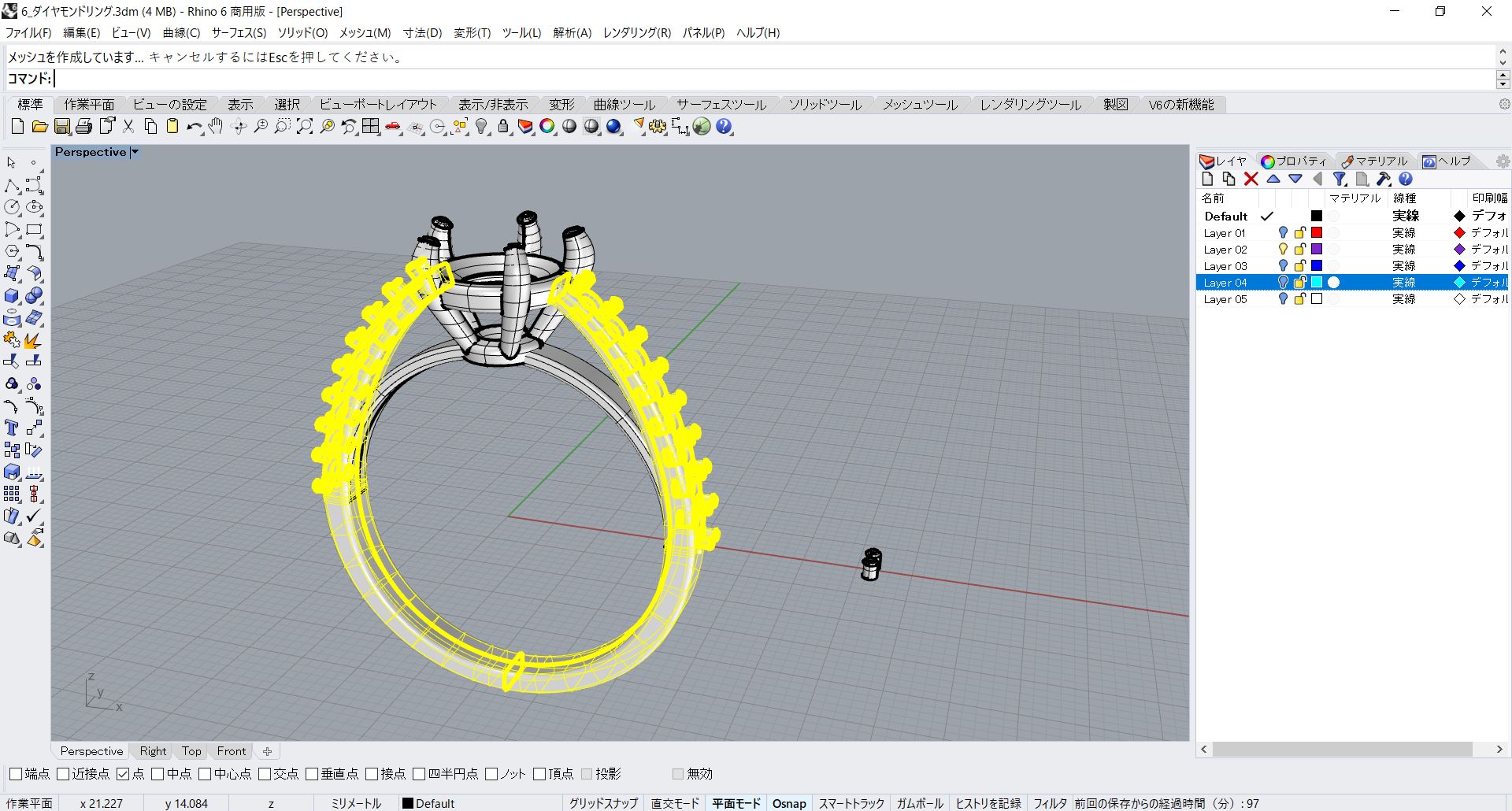
最後に石座とリングを合体します。
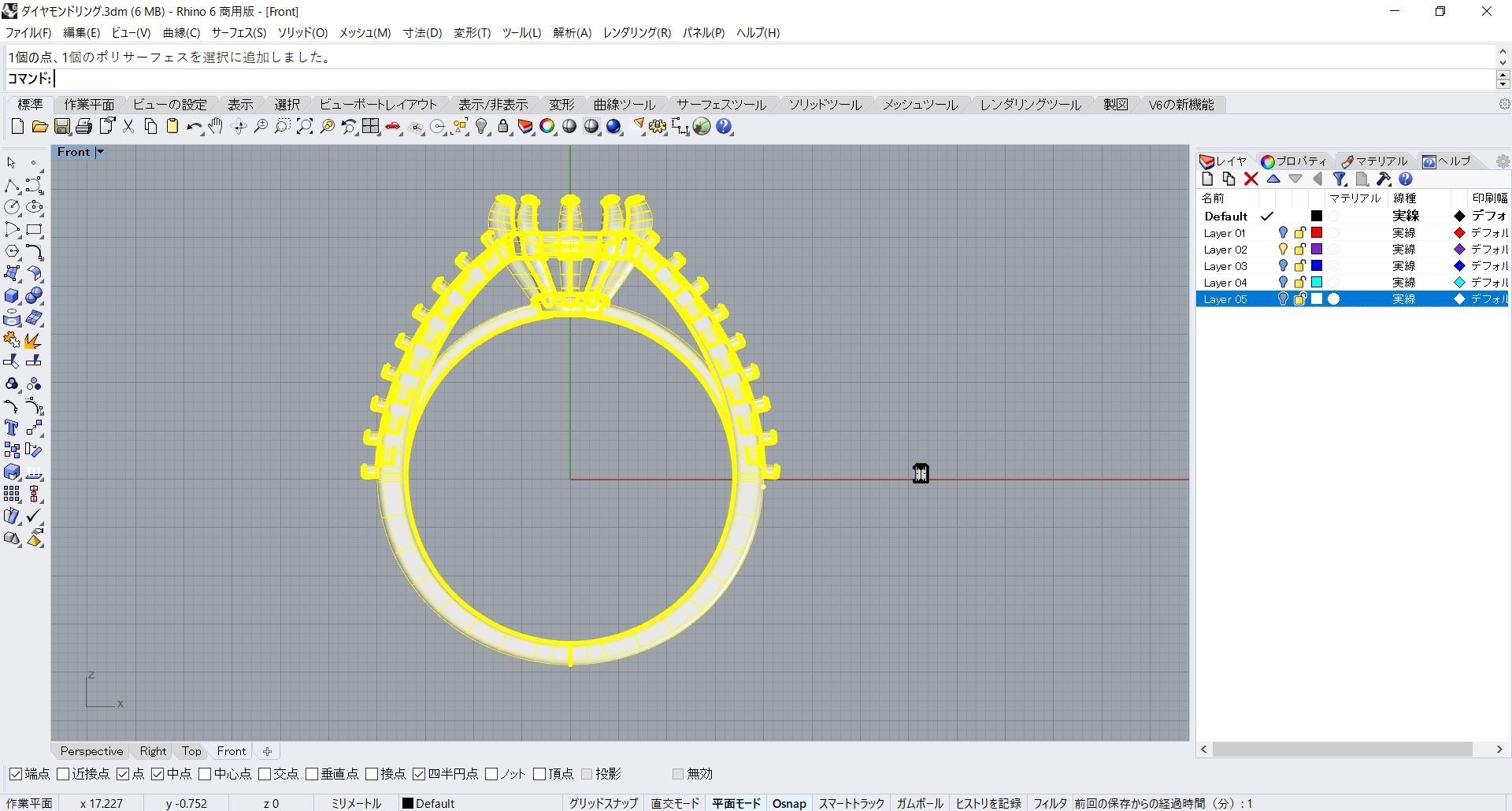
体積を出してオープンエッジがないことを確認しておきます。
ブール演算がうまくいかない理由は以下のようなことです。
失敗する場合は、ほんの少しだけ移動や拡大をするとうまくいくことが多いので試してみてください。
<ブール演算が失敗する理由>
- 法線が向くべき方向に向いていない。
- 制御点が2つのオブジェクトの交差する箇所に重なっている。
- オブジェクトのサーフェスにオーバーラップしているエリアがある。
「白」のレイヤにあるダイヤモンドを表示し、これでダイヤモンドリングのモデリングが完成です。